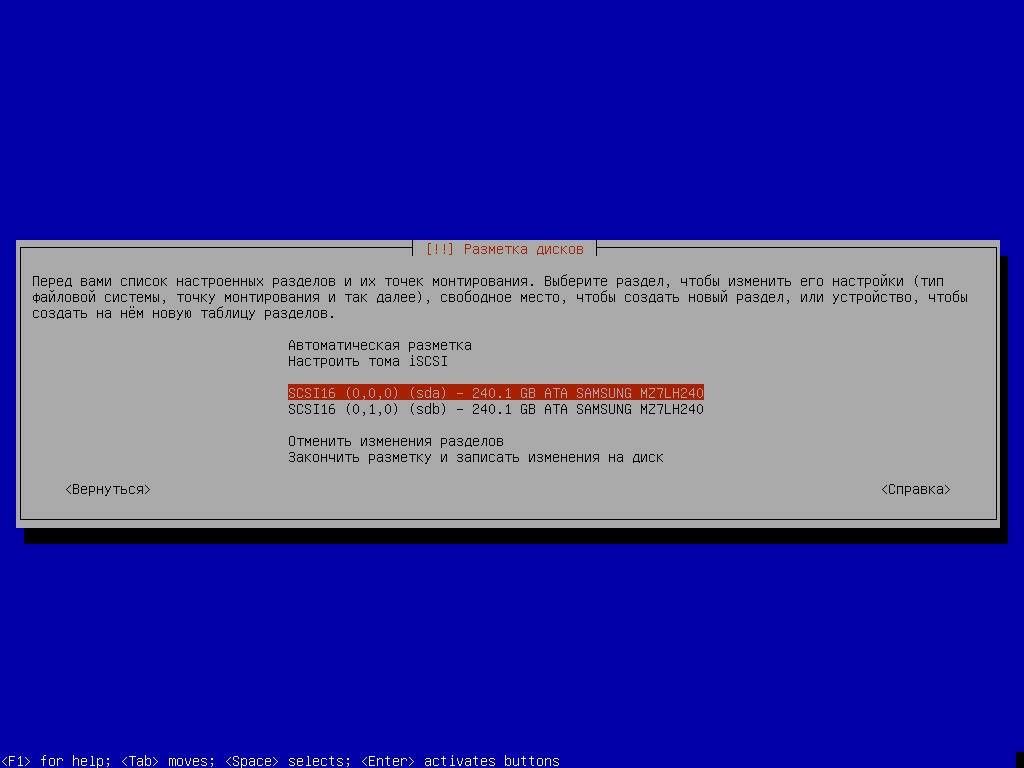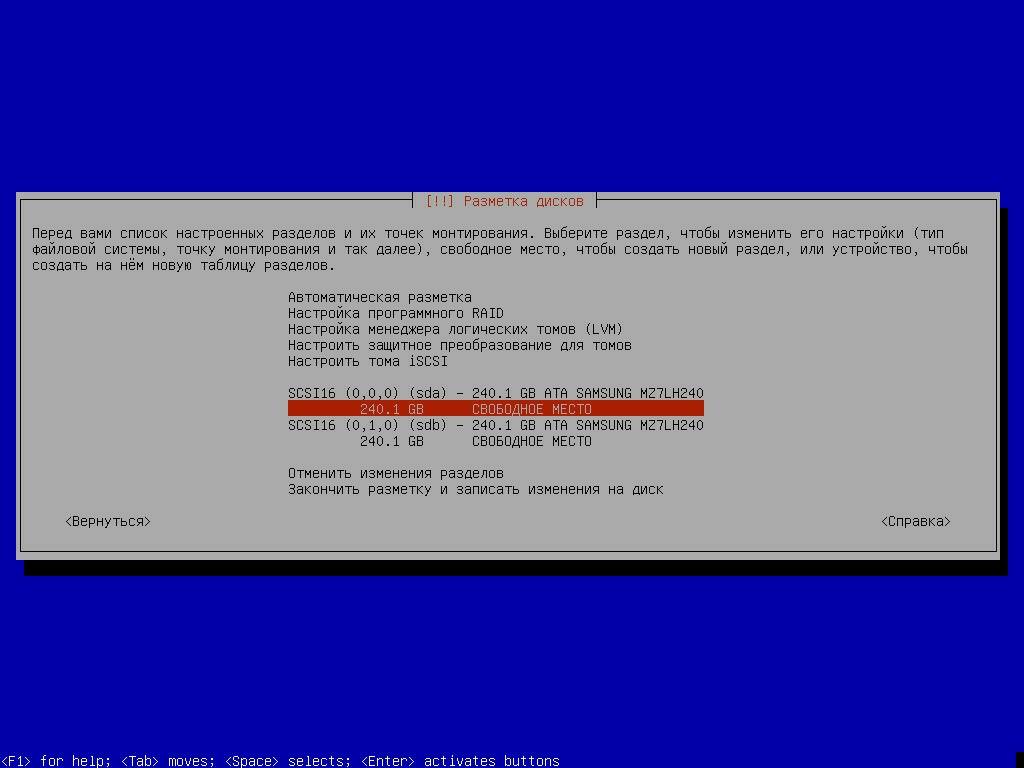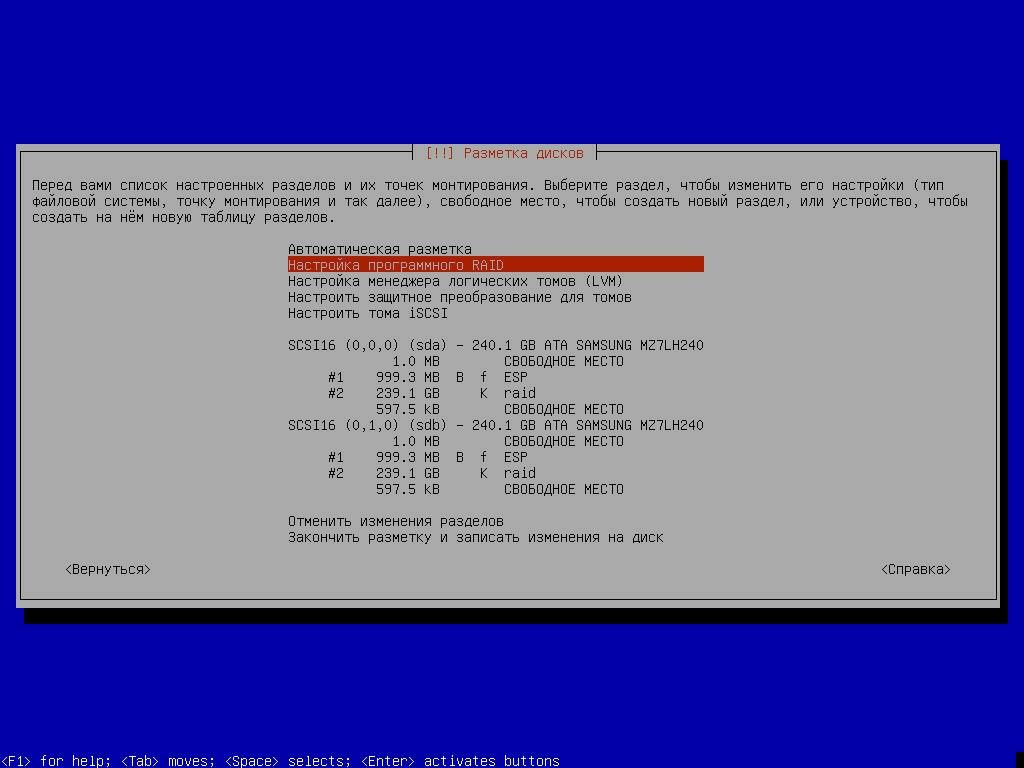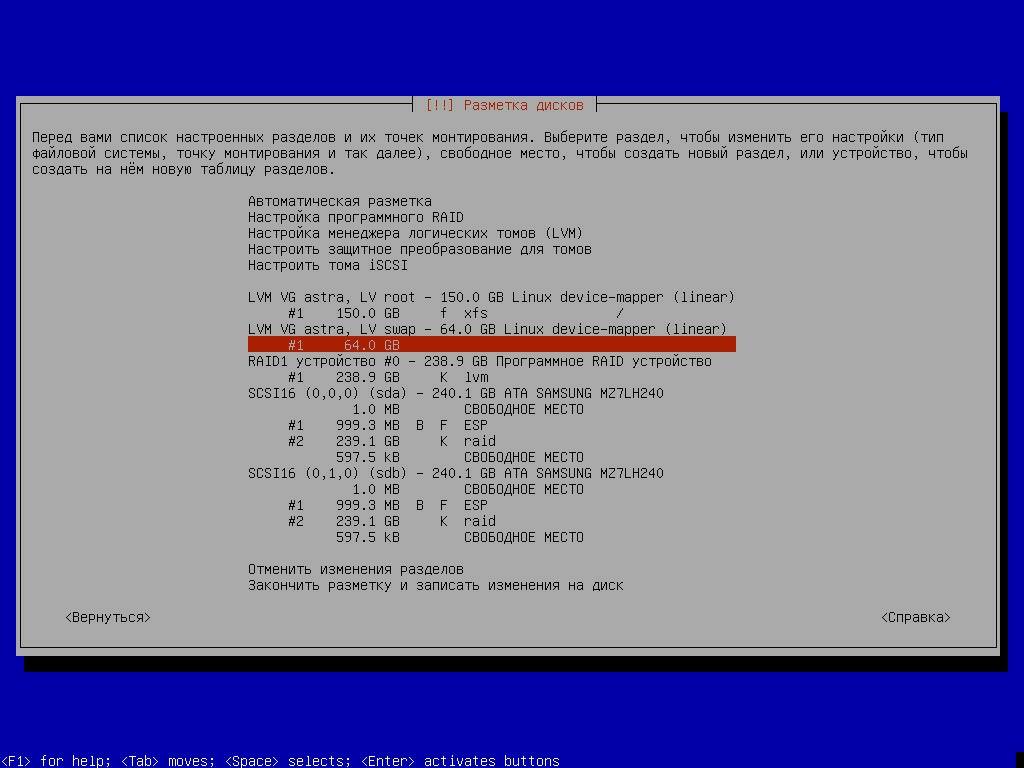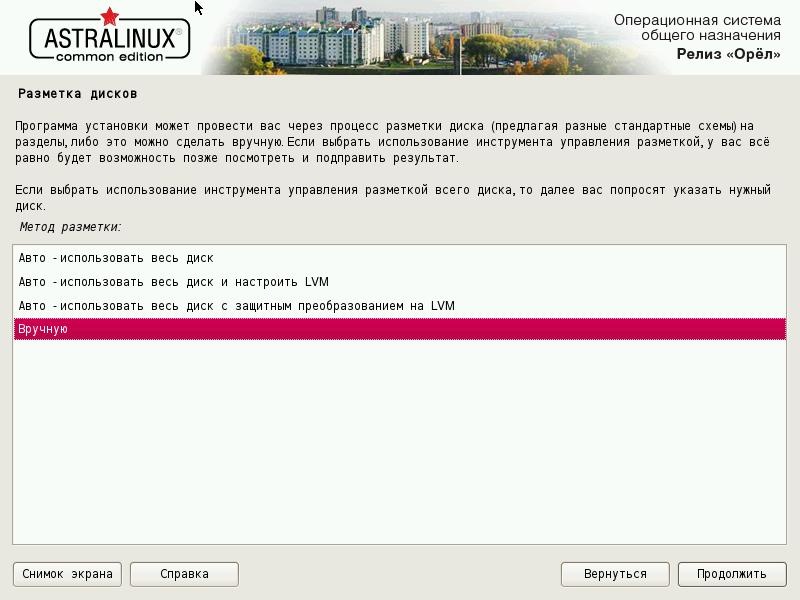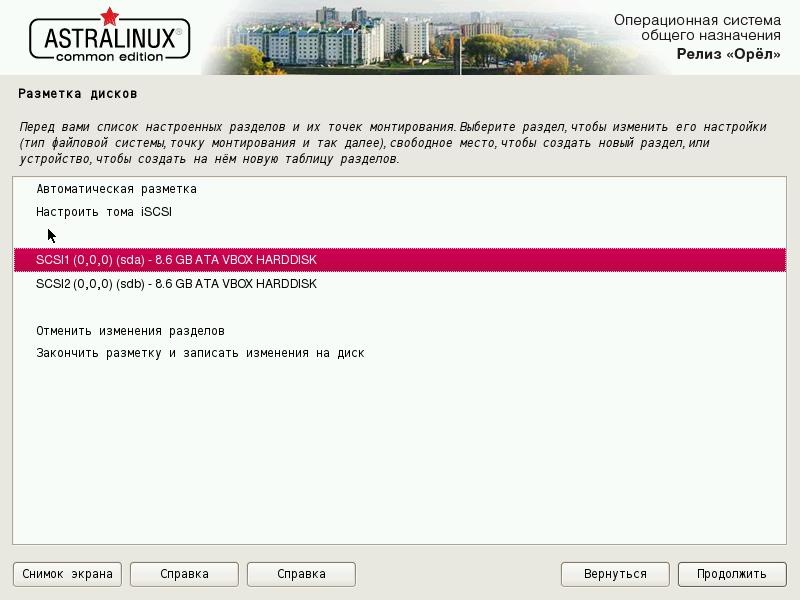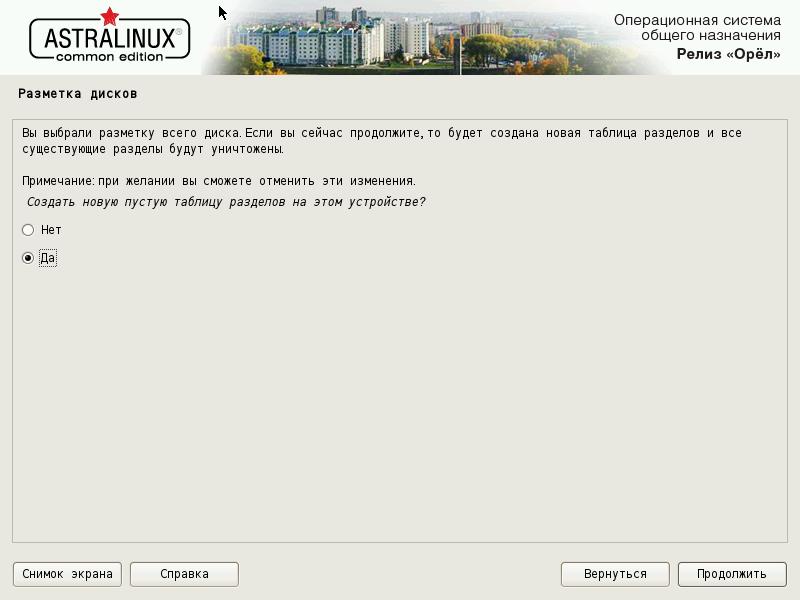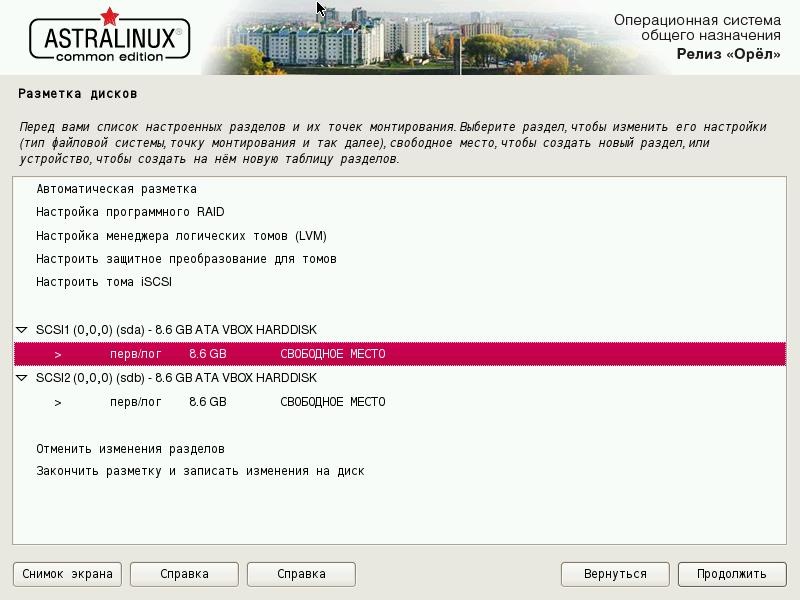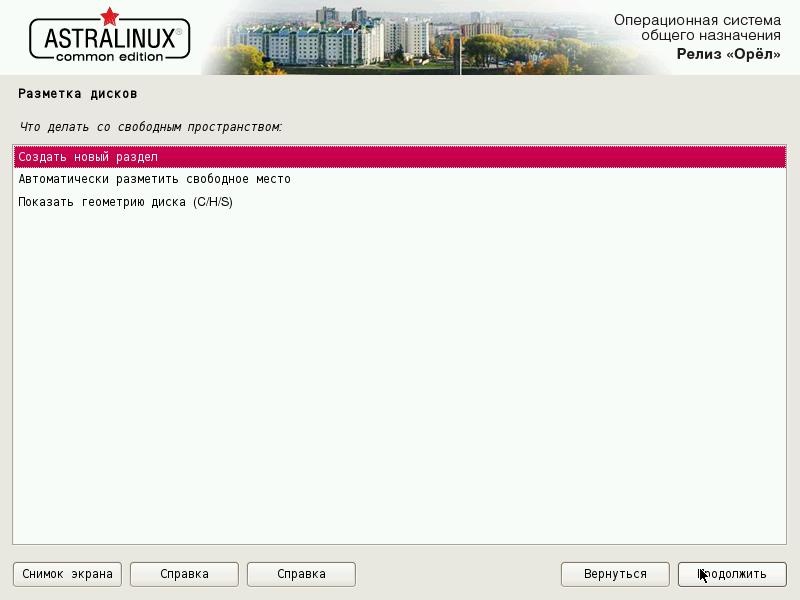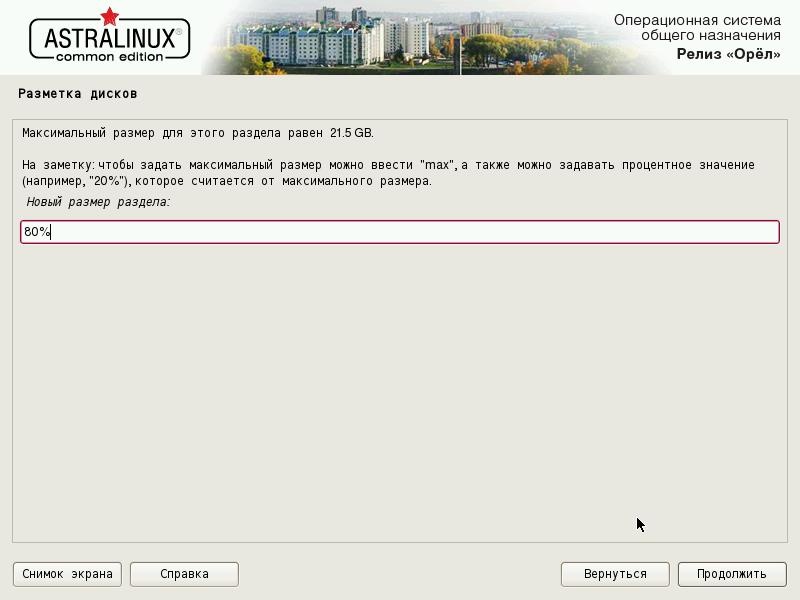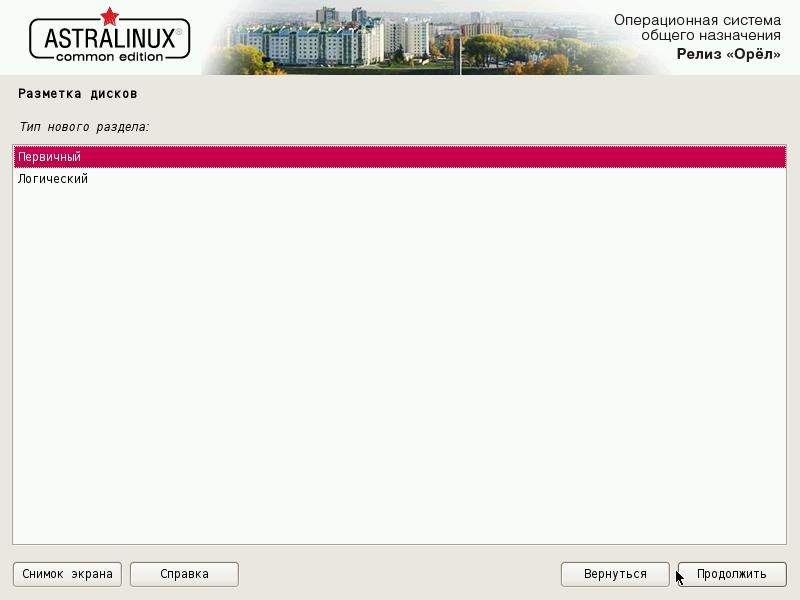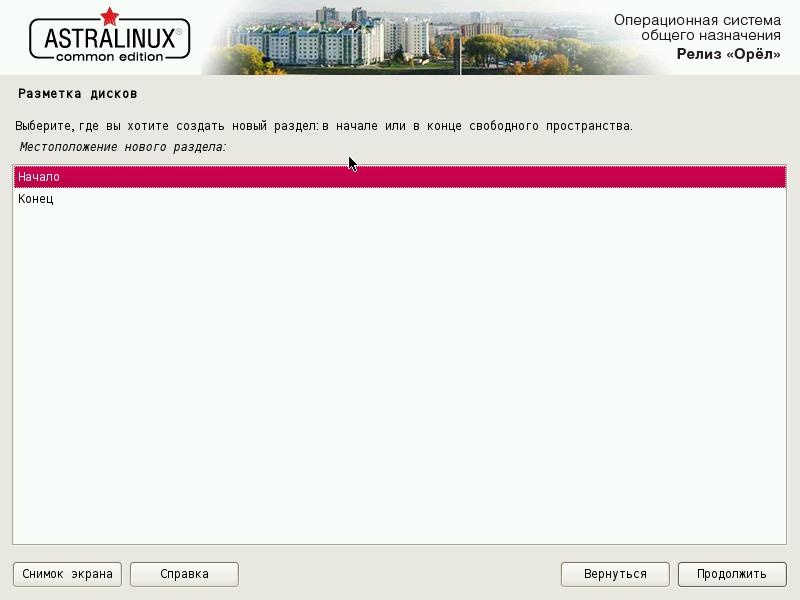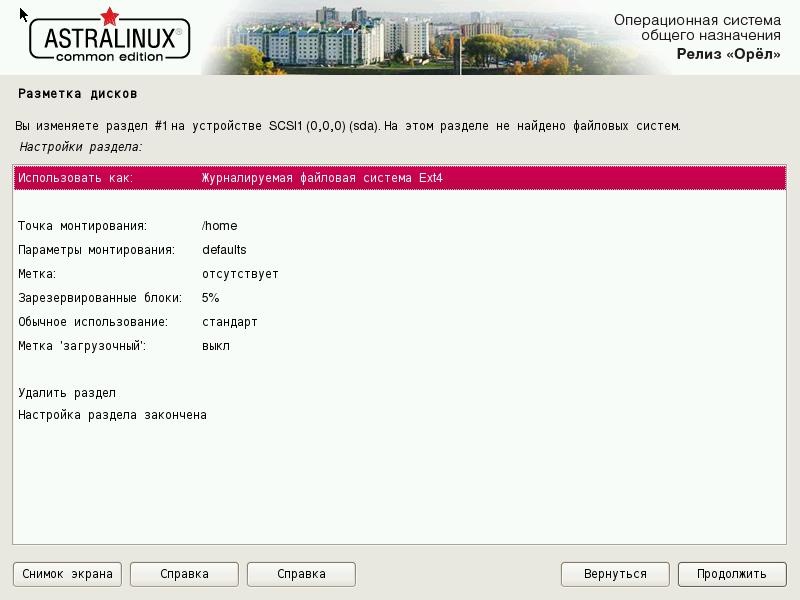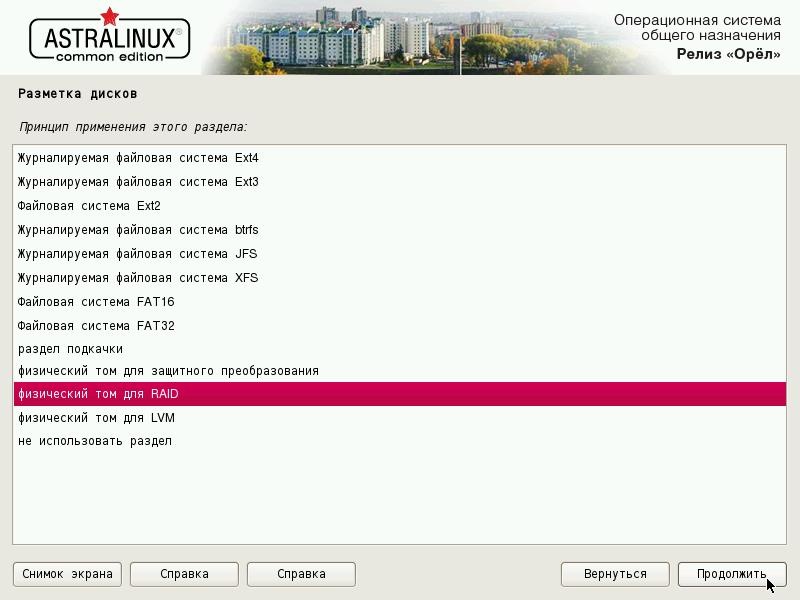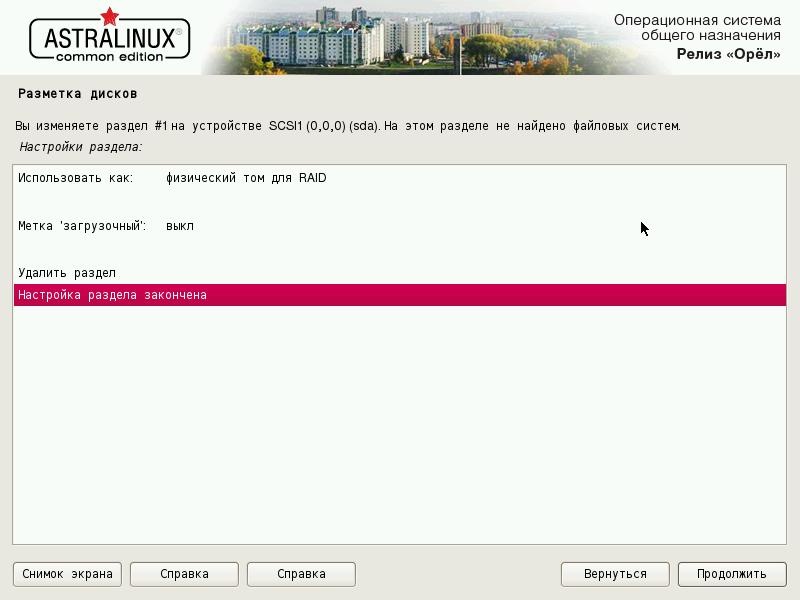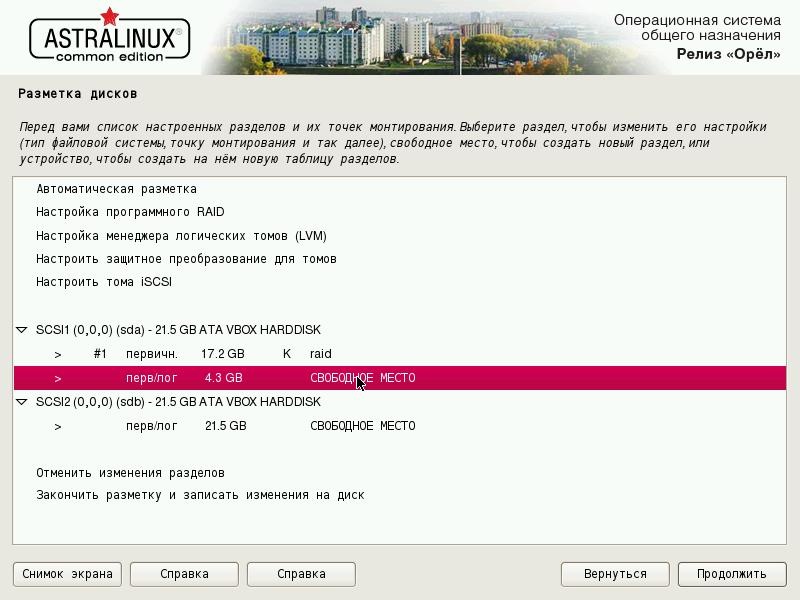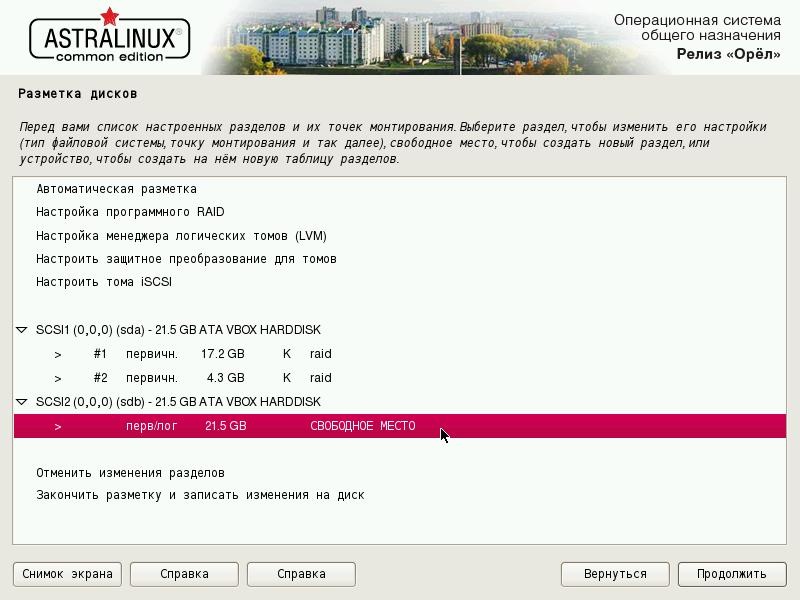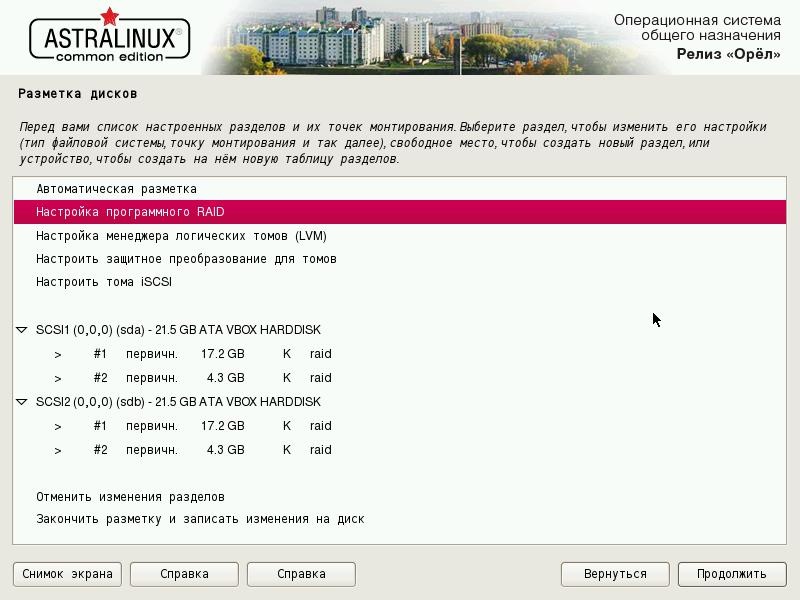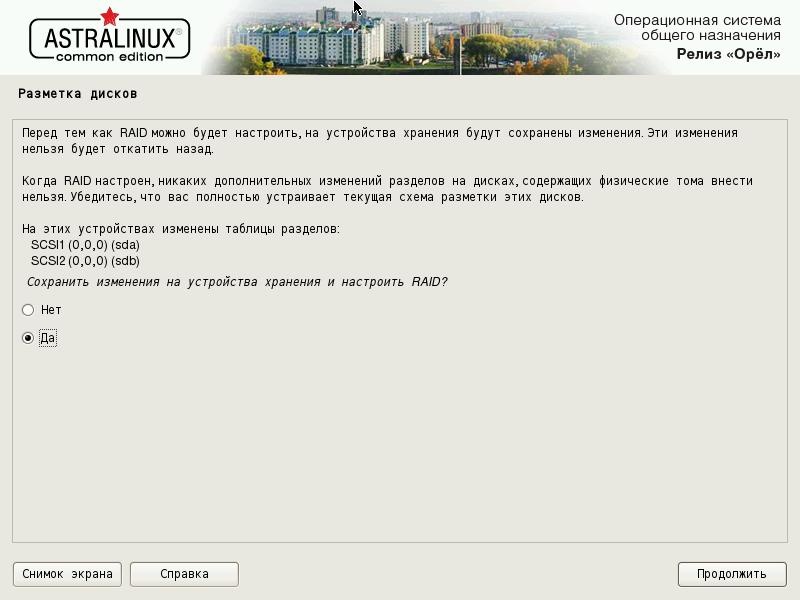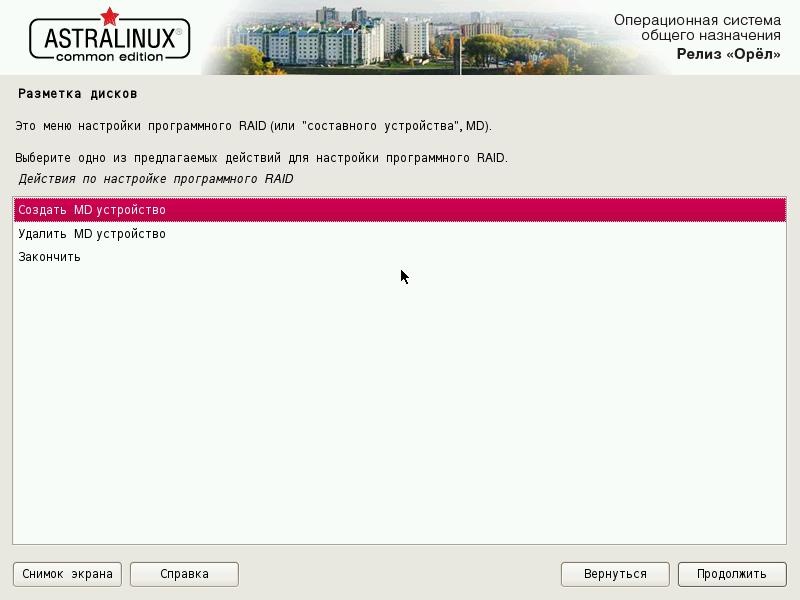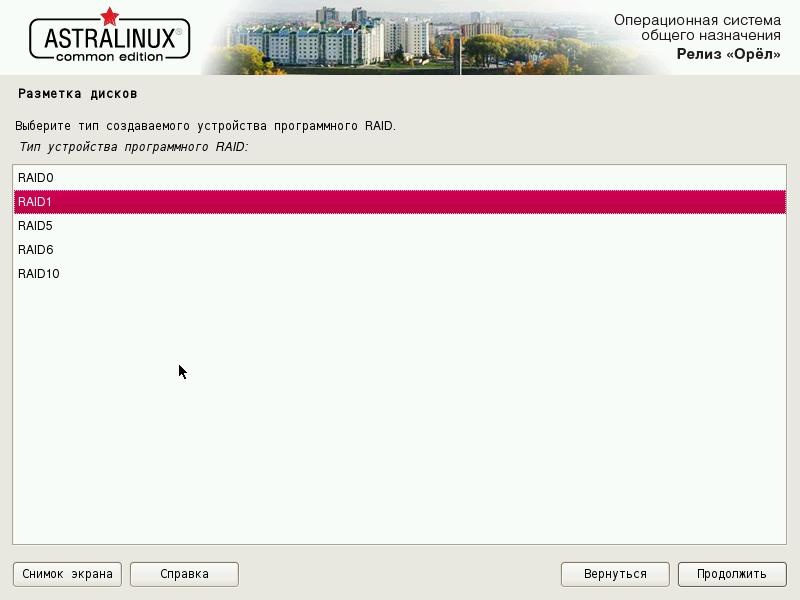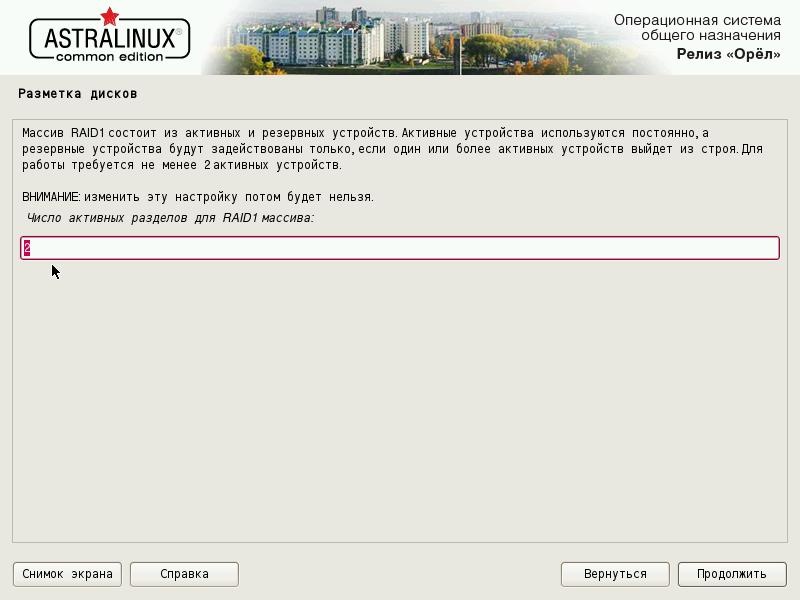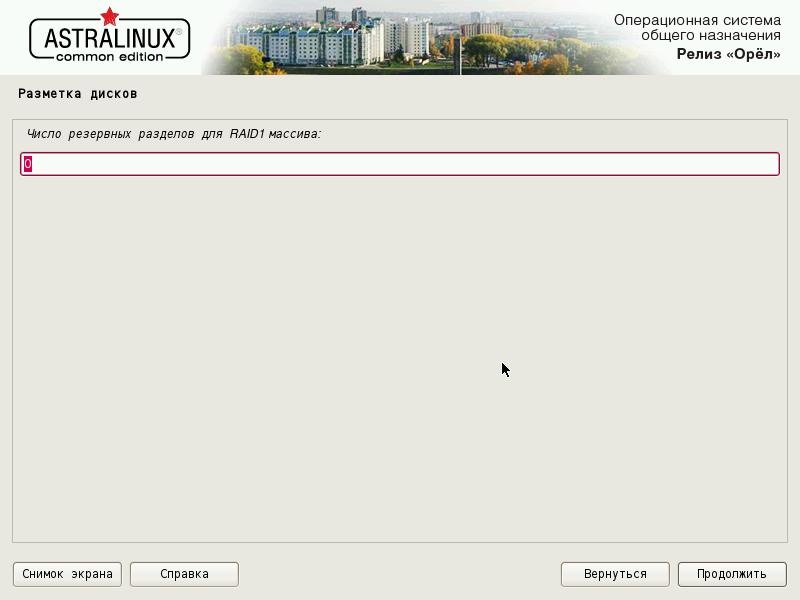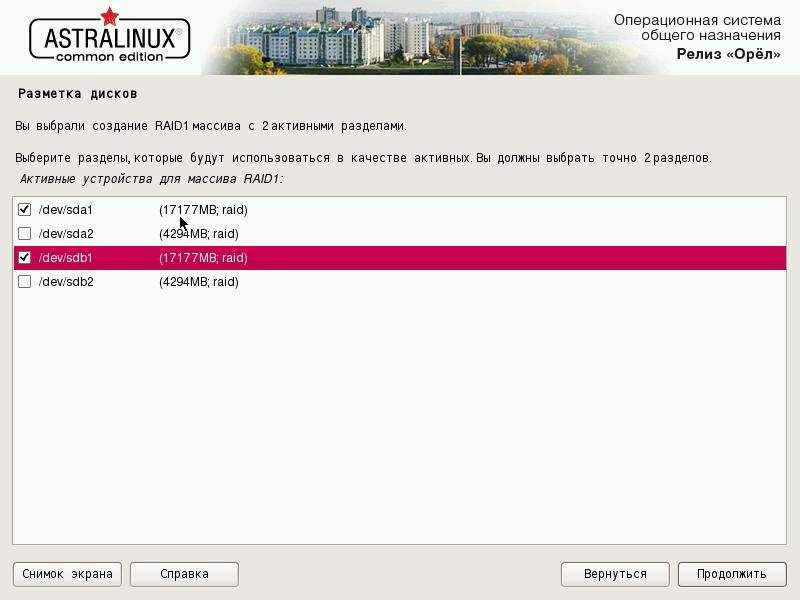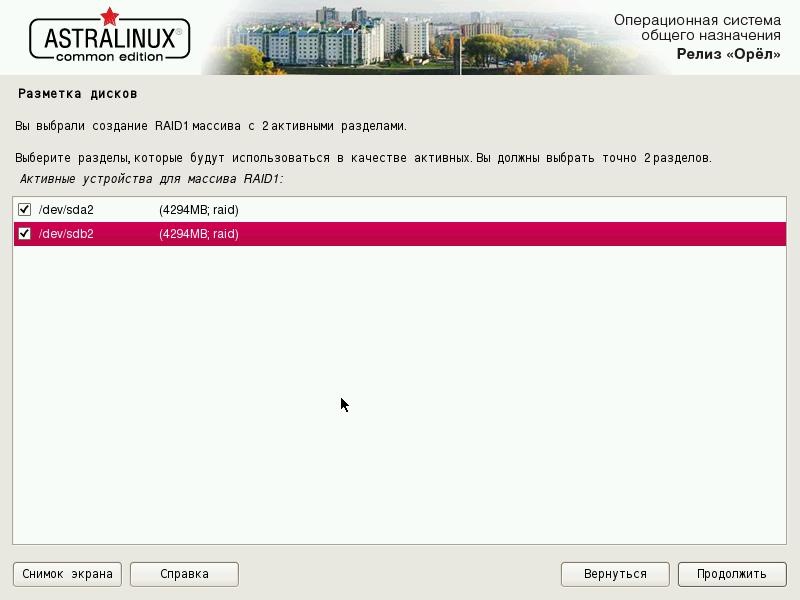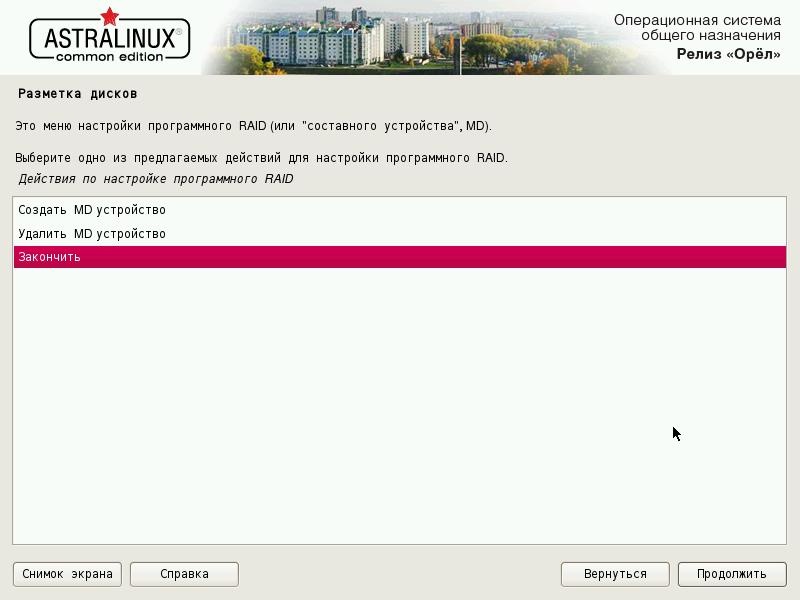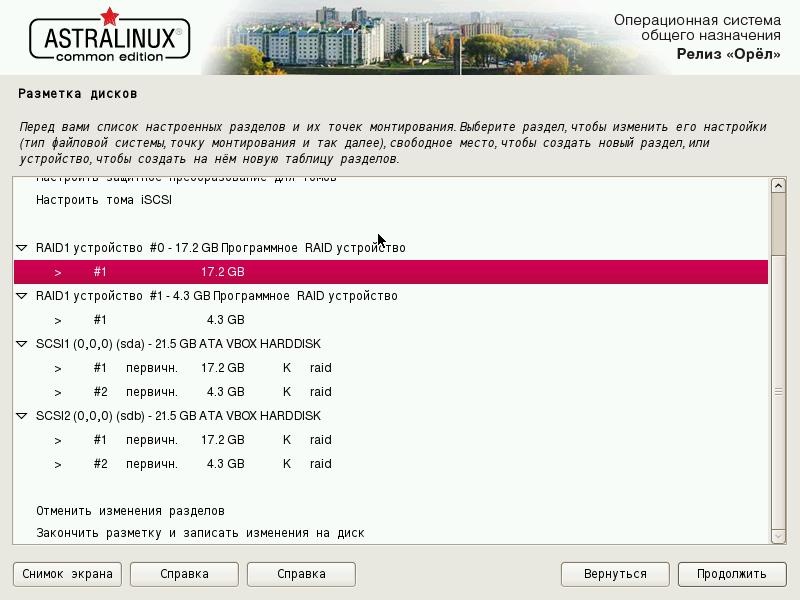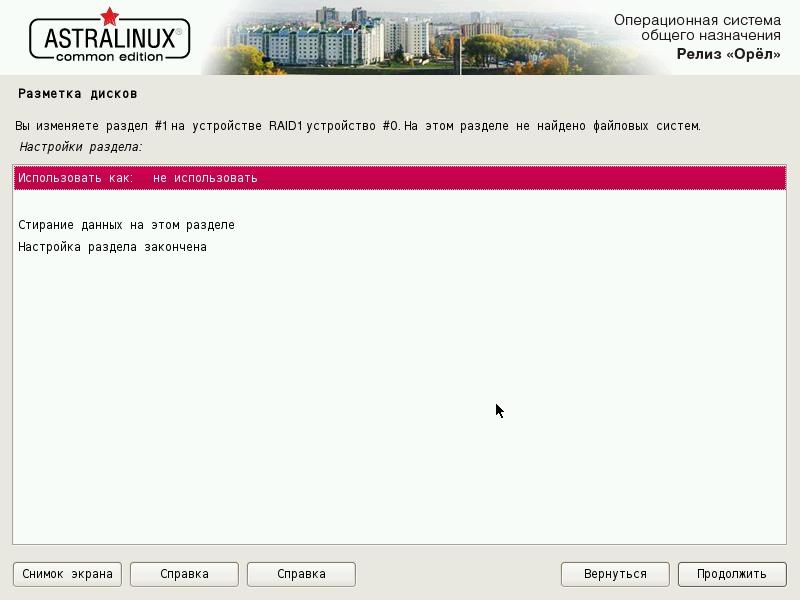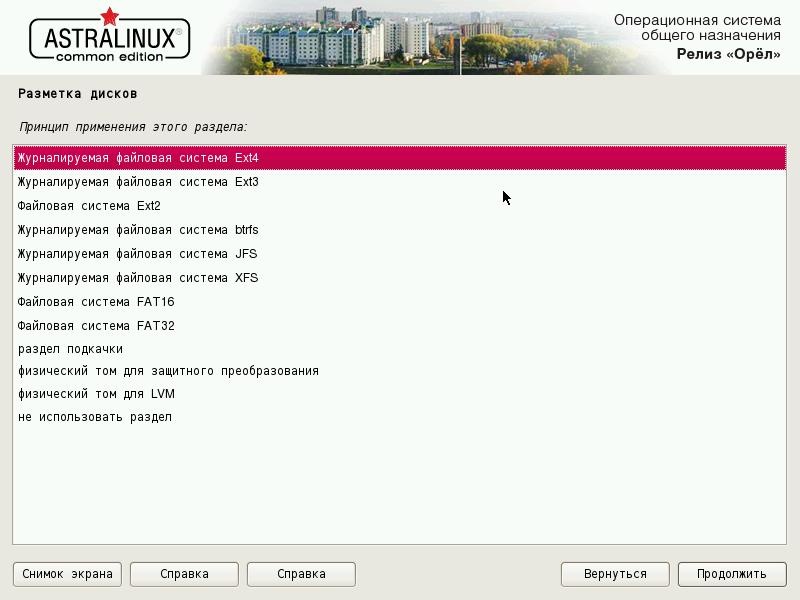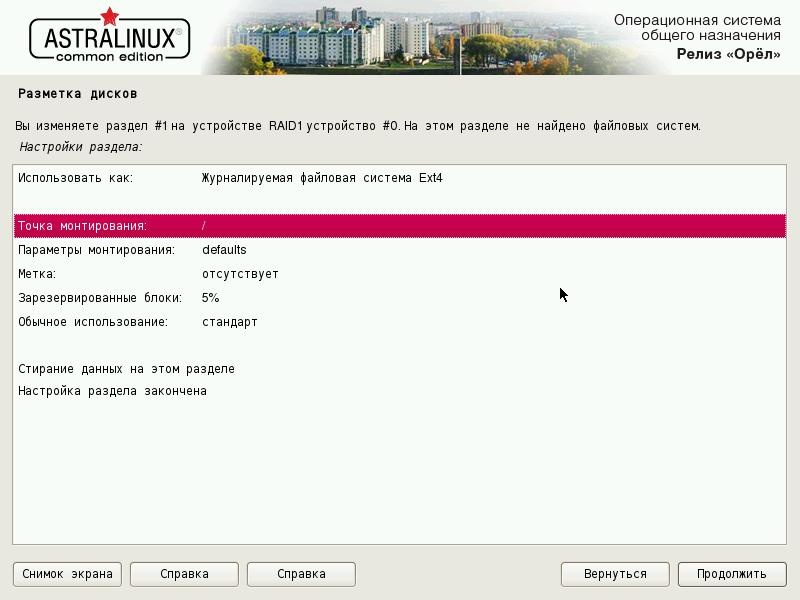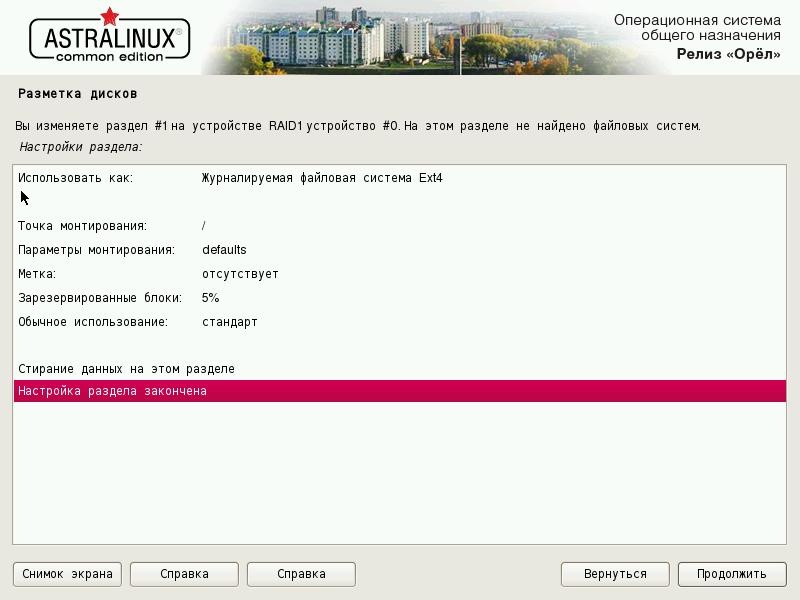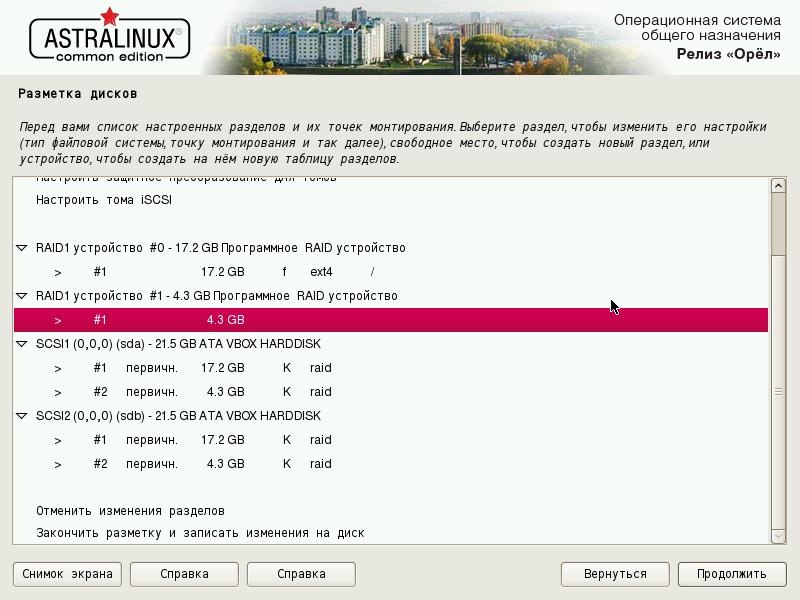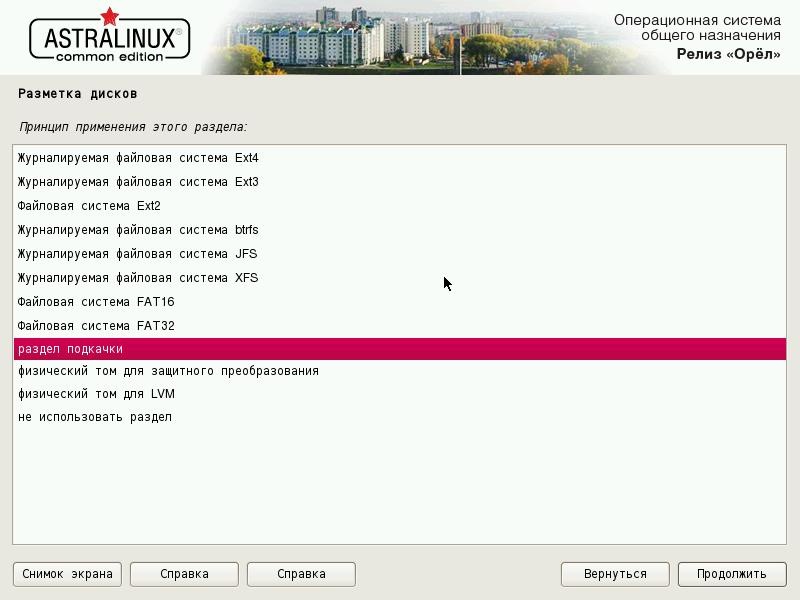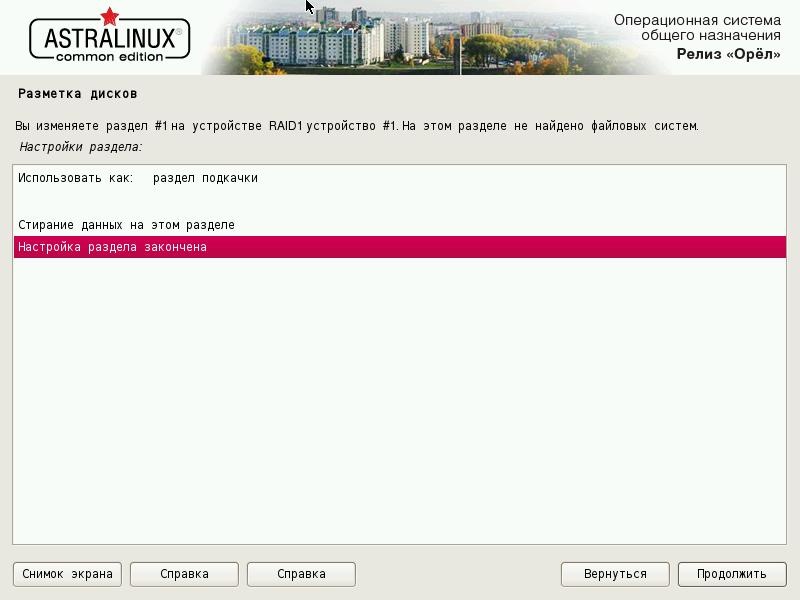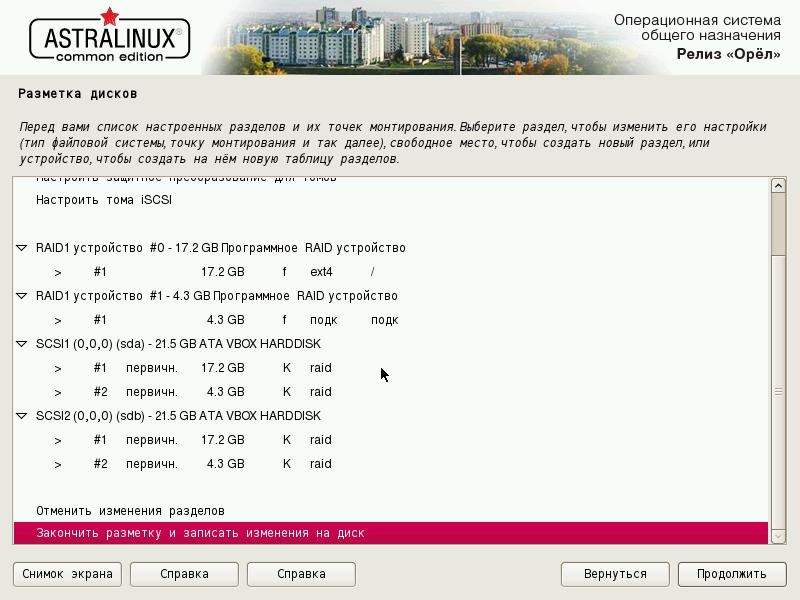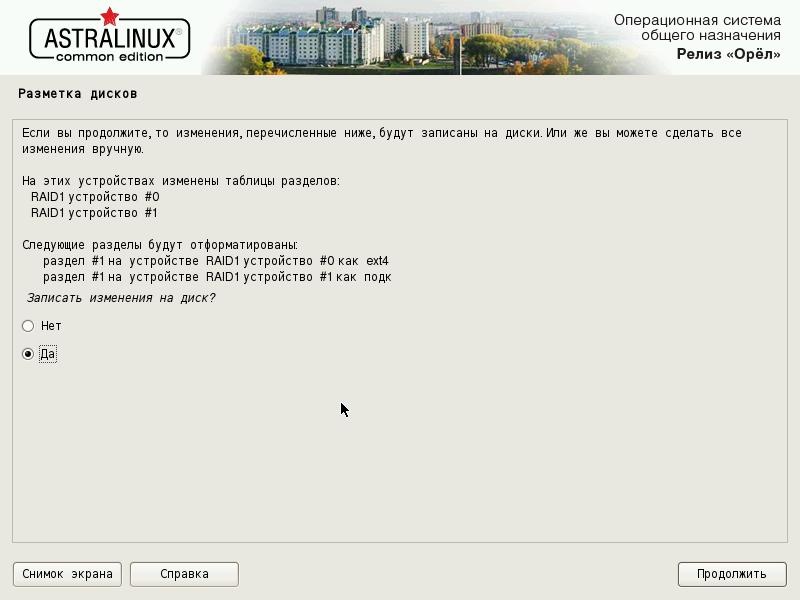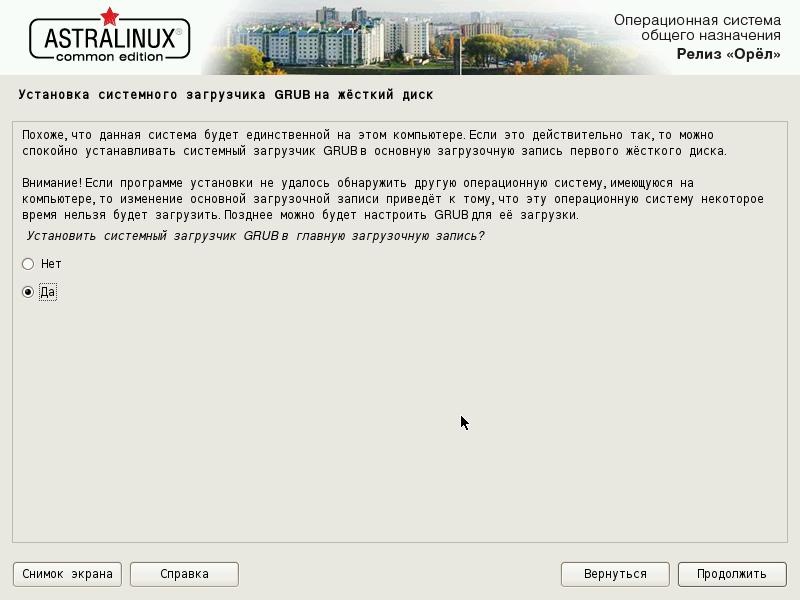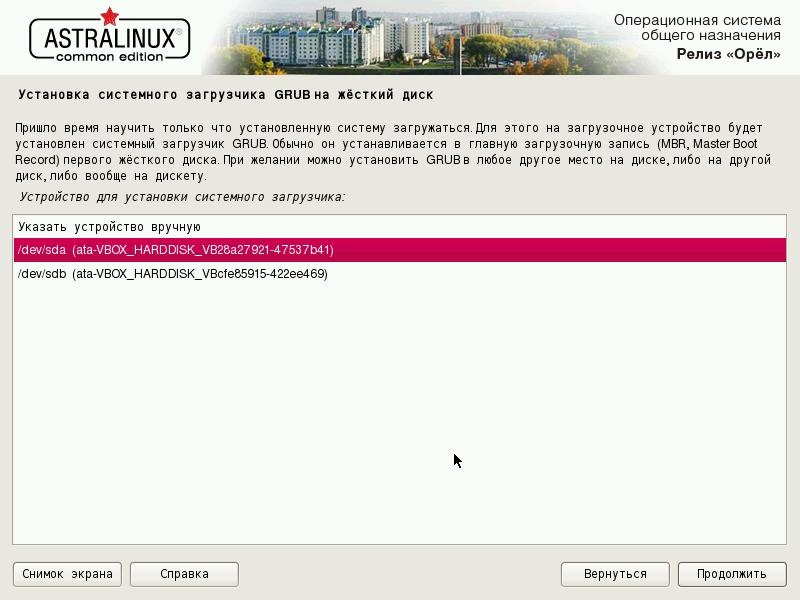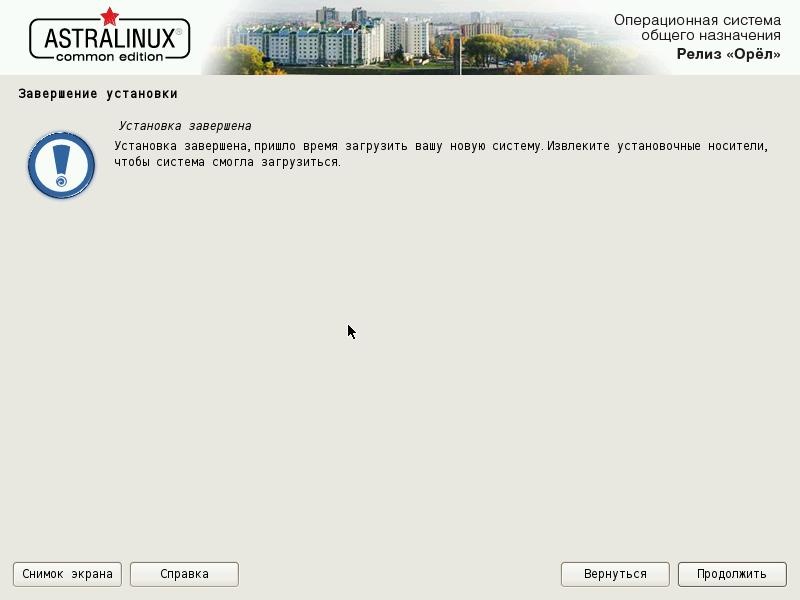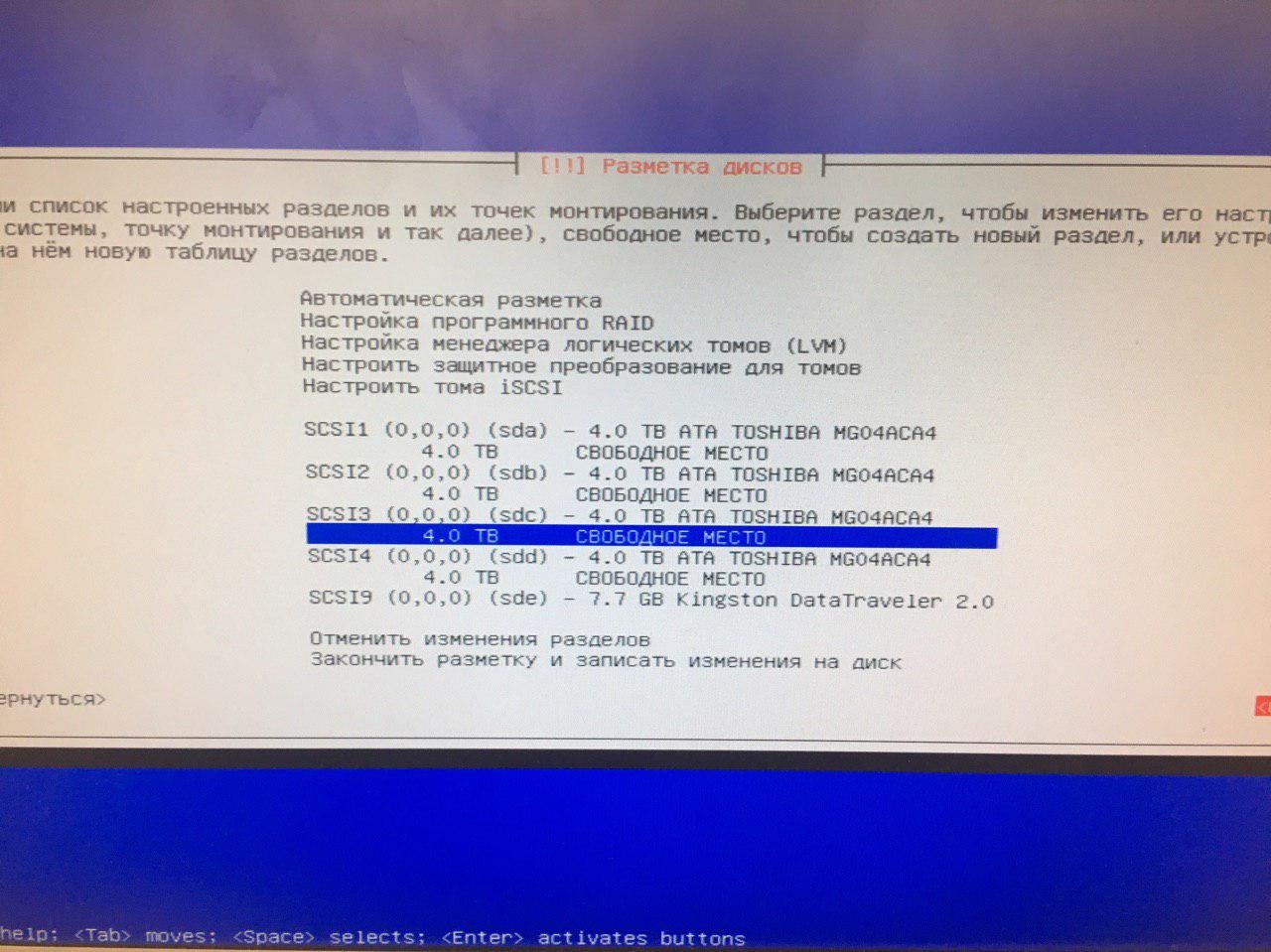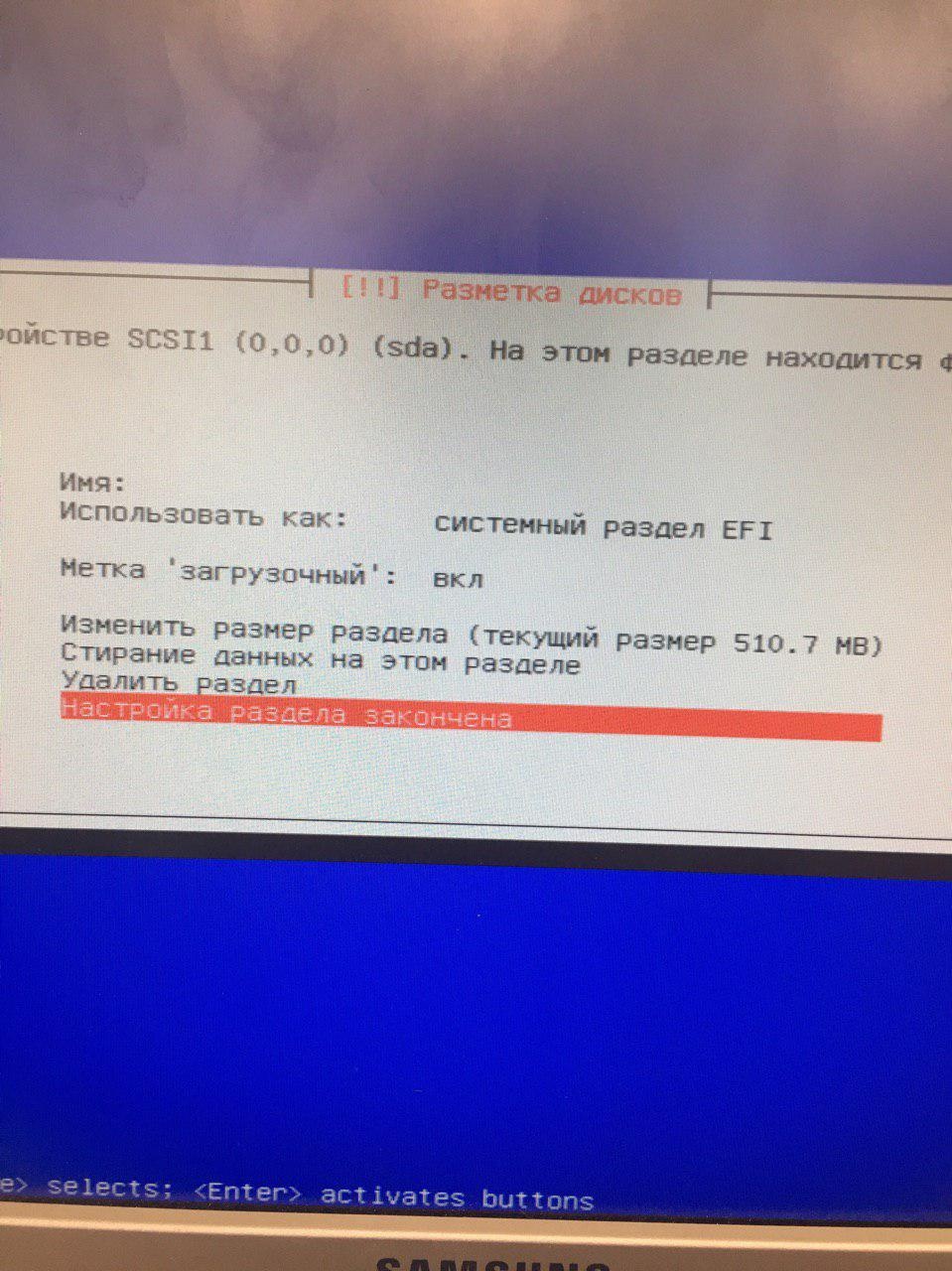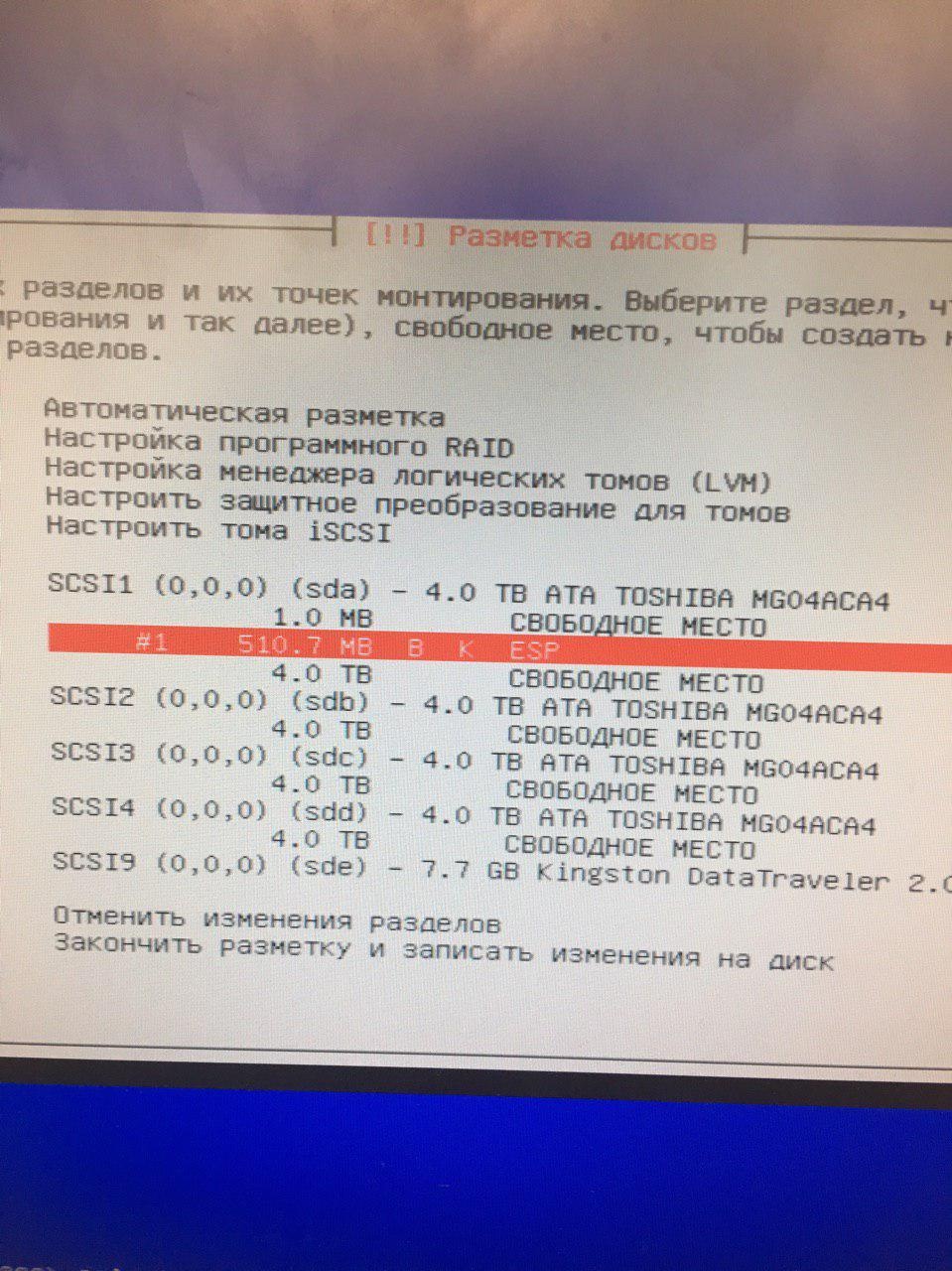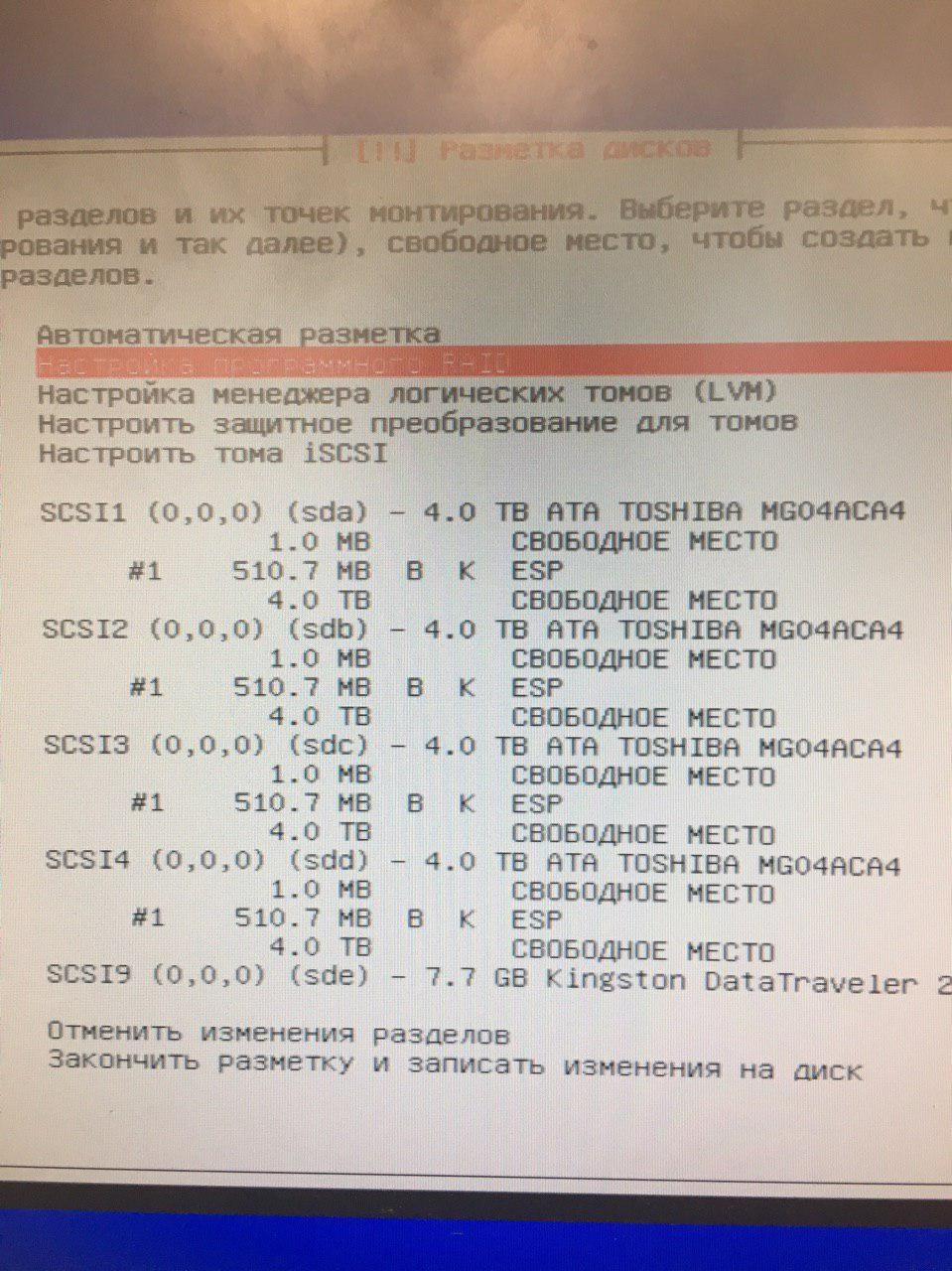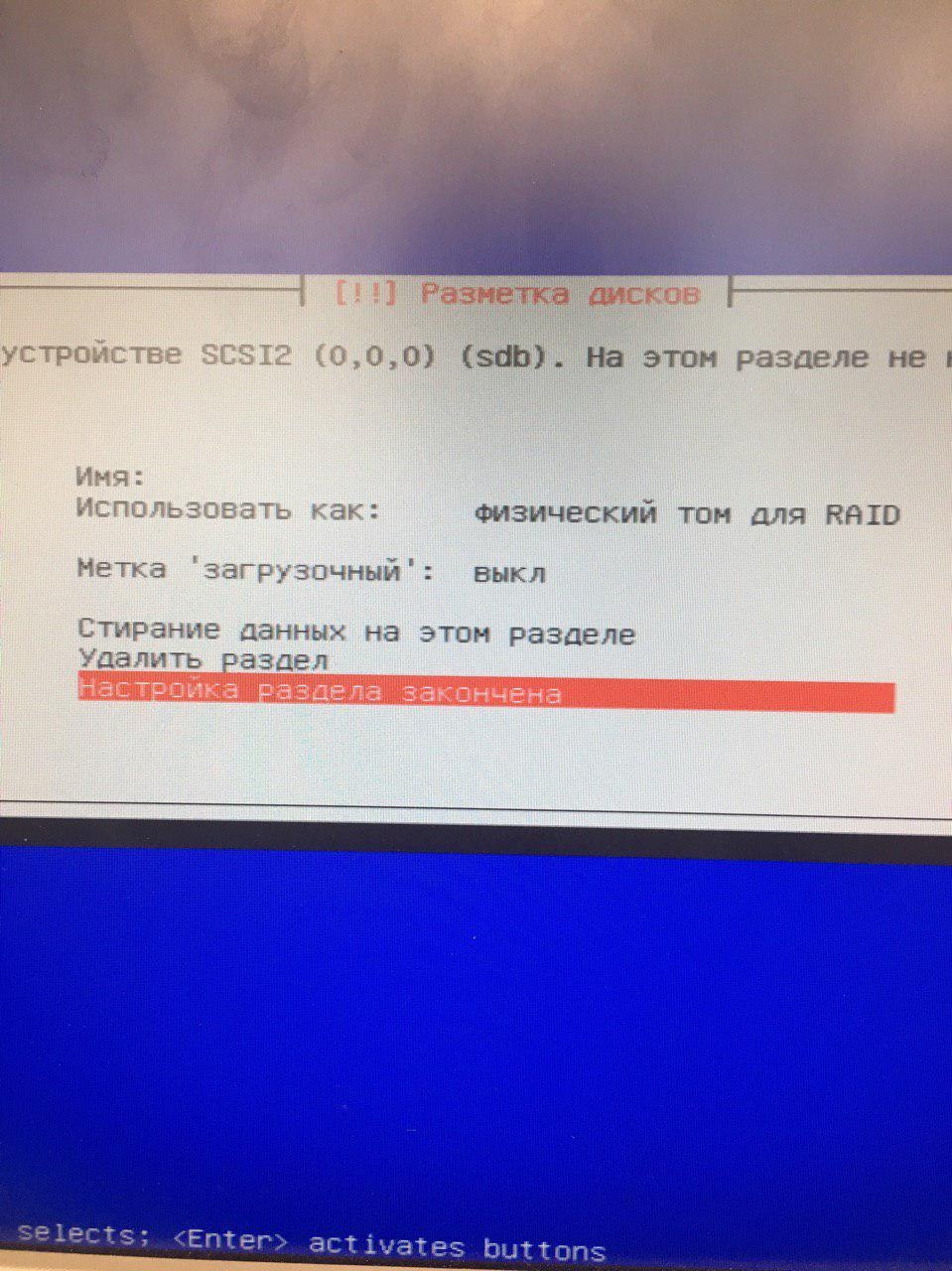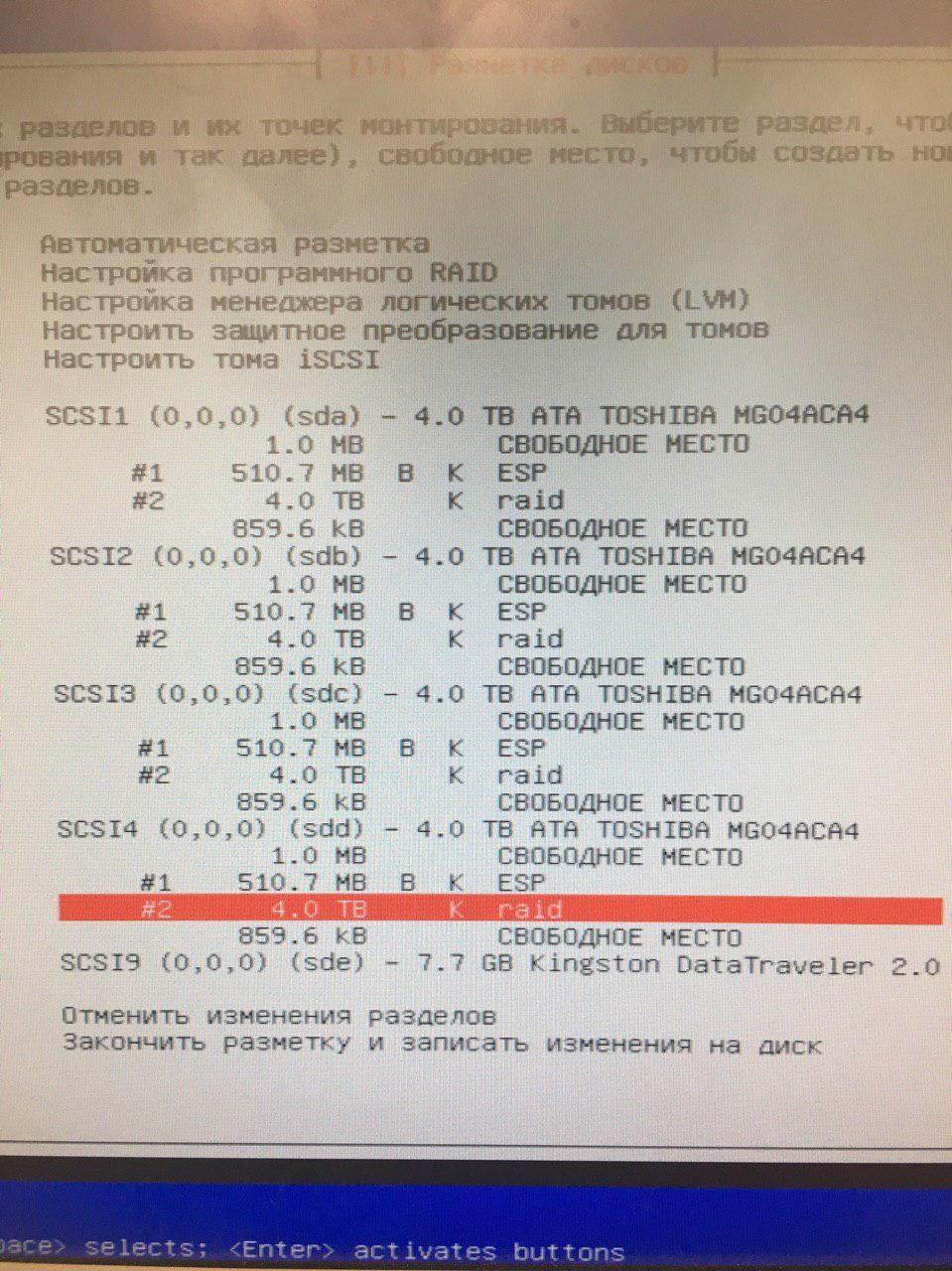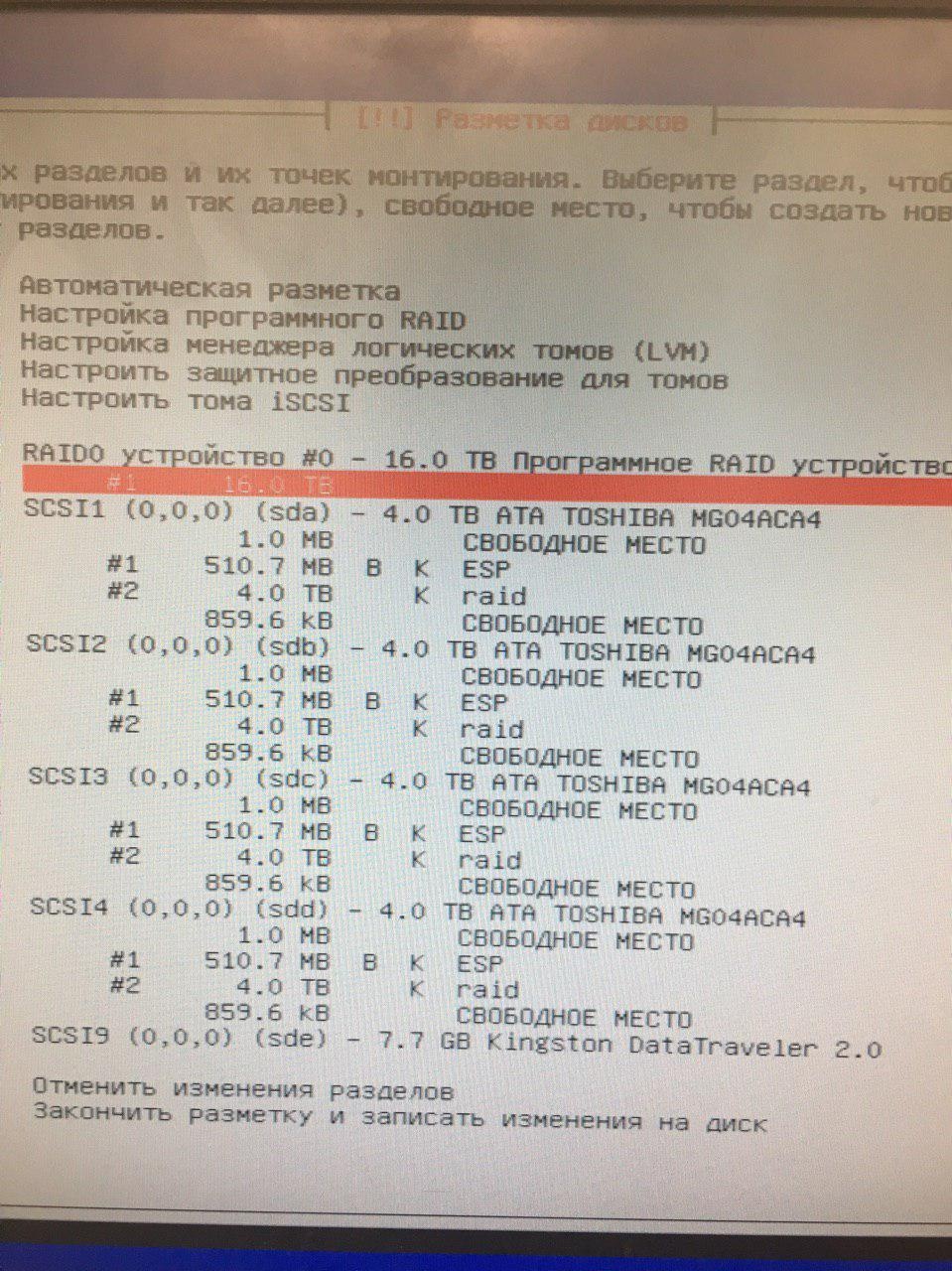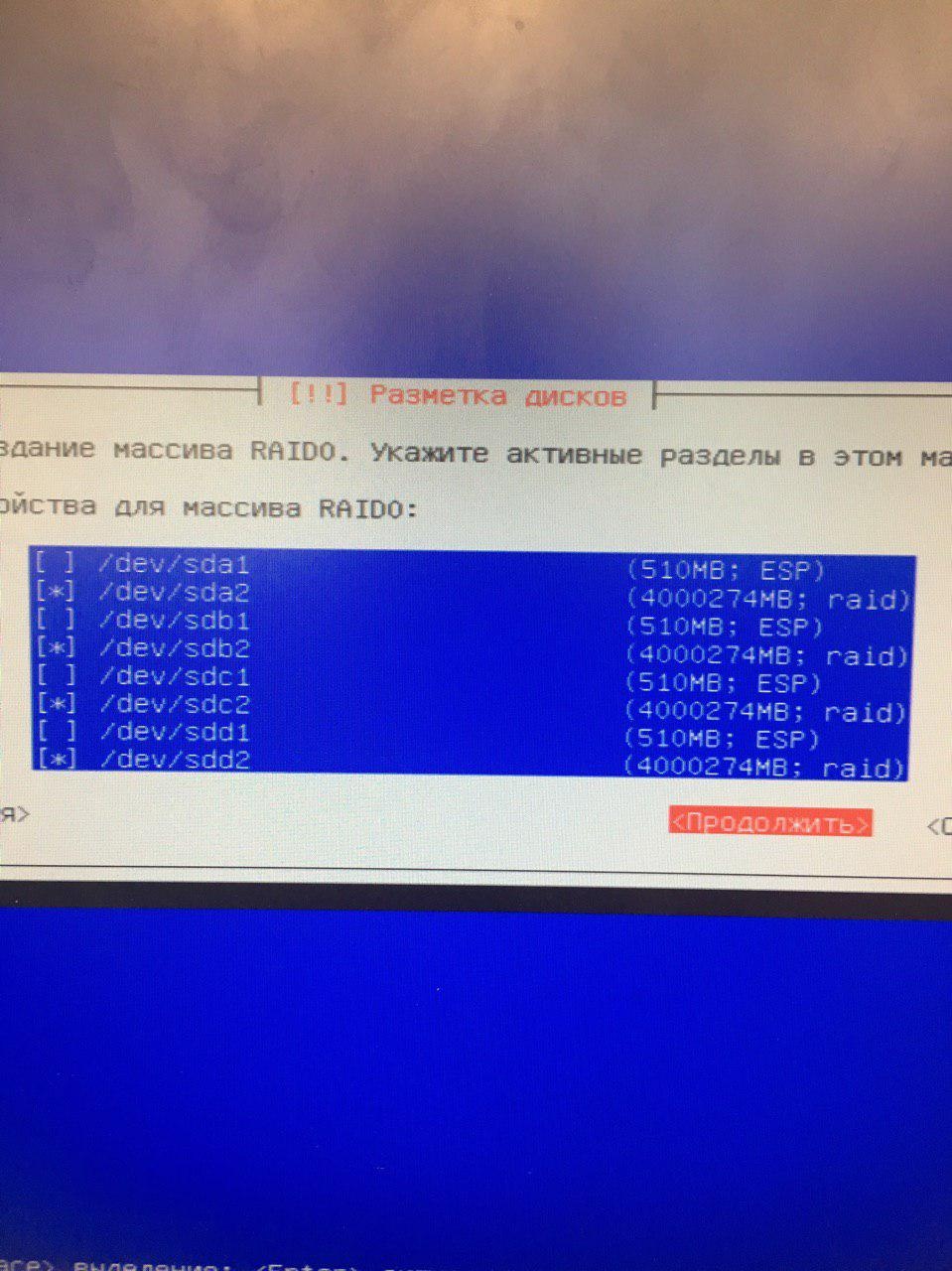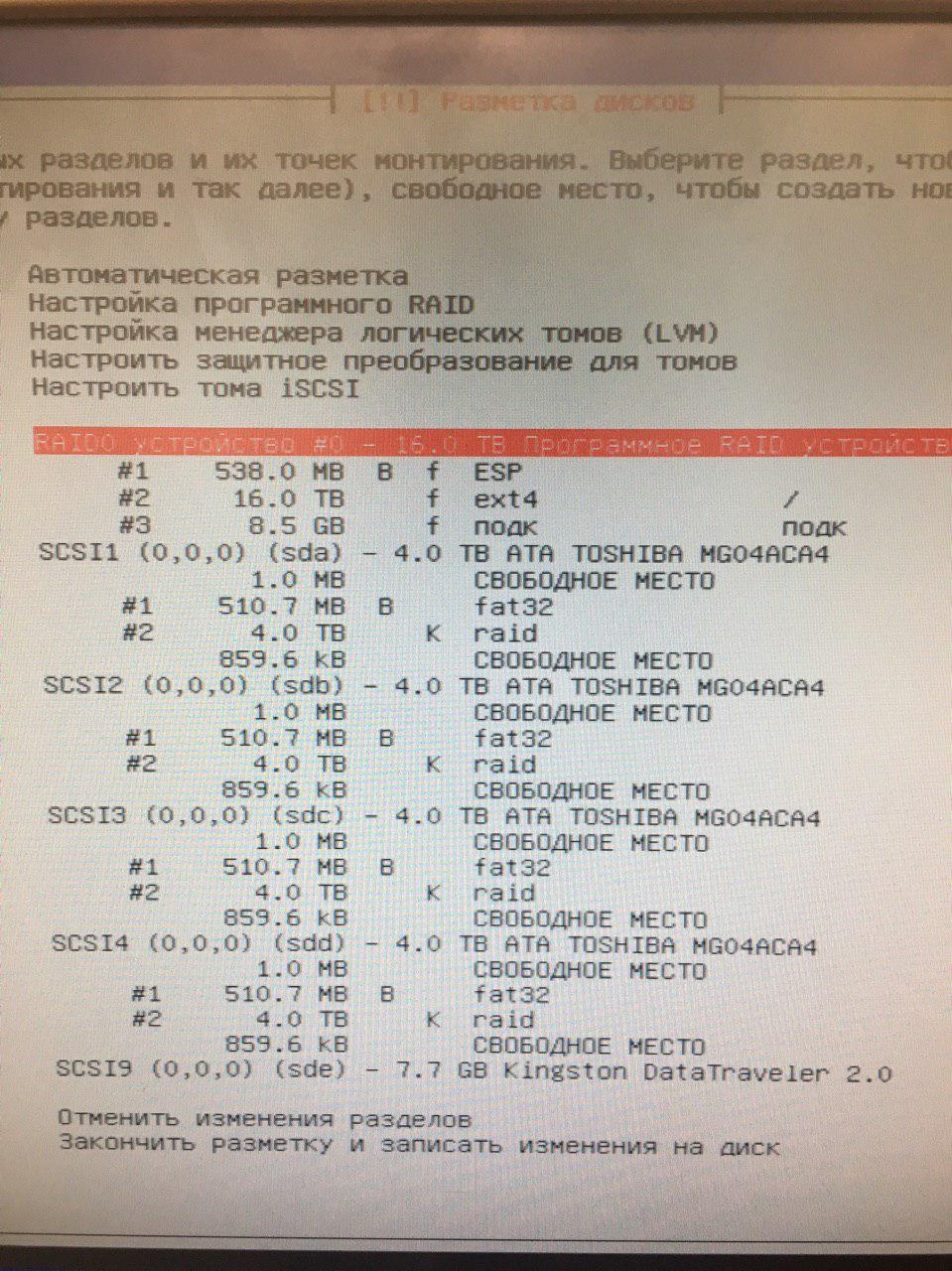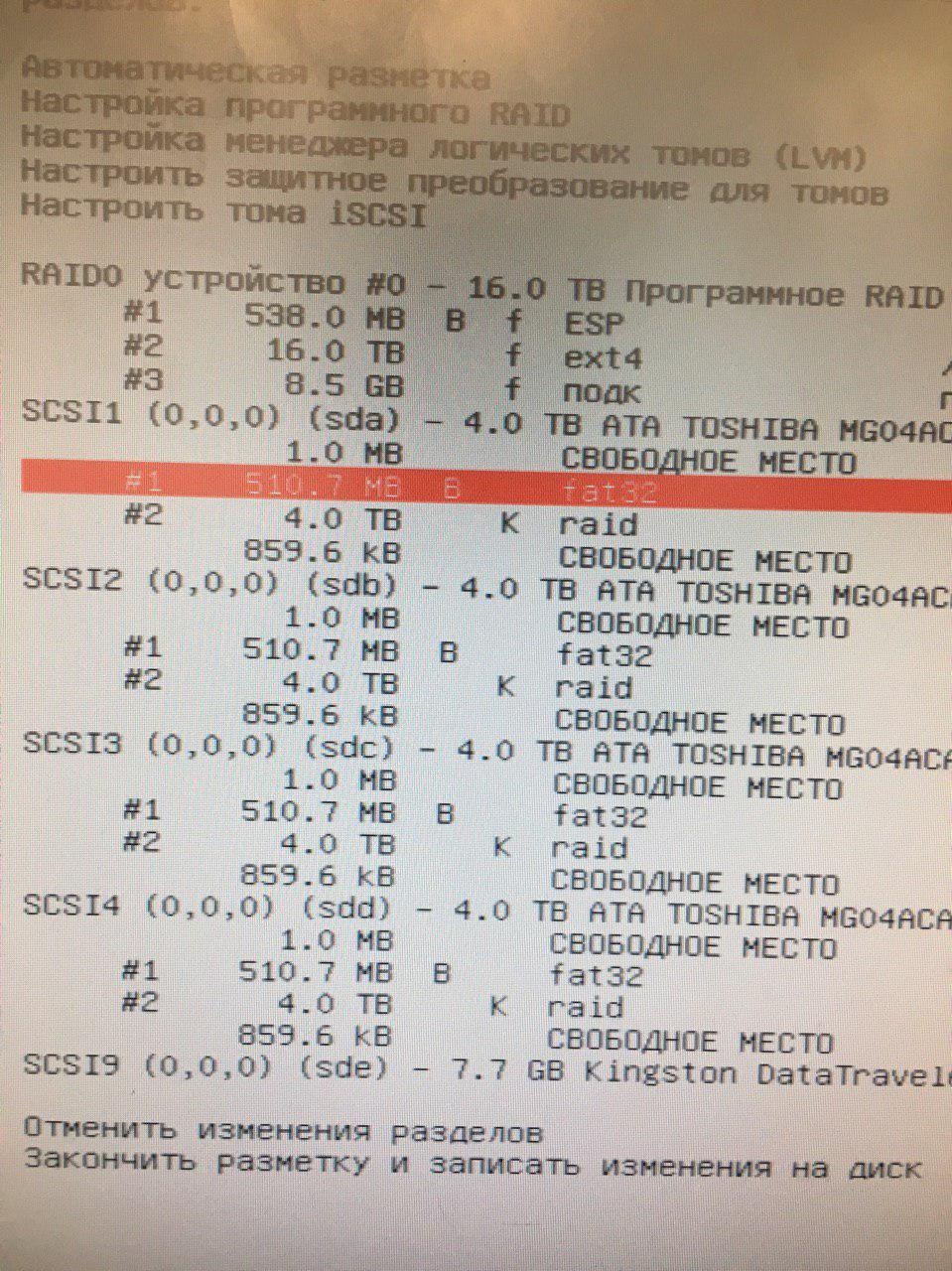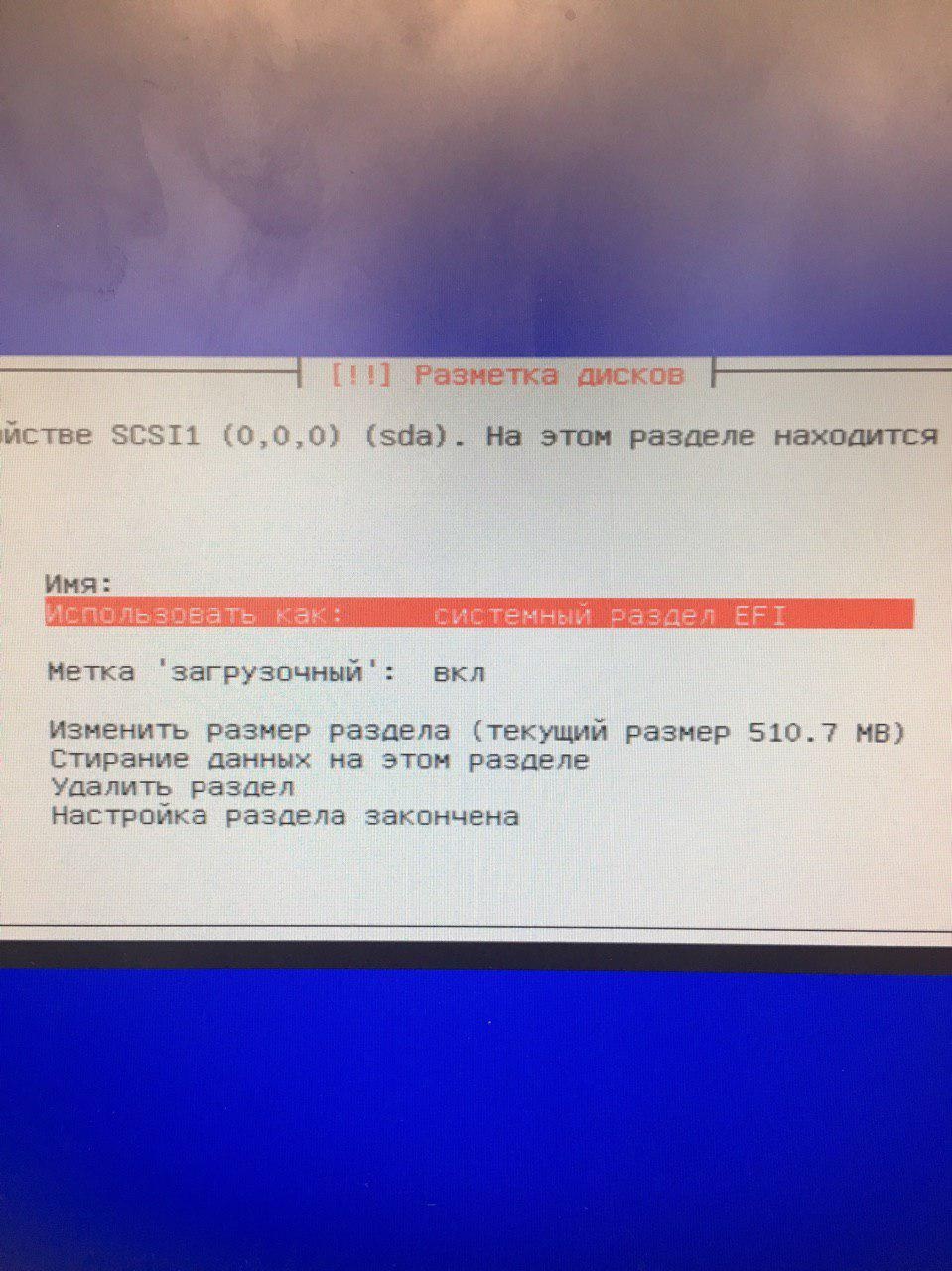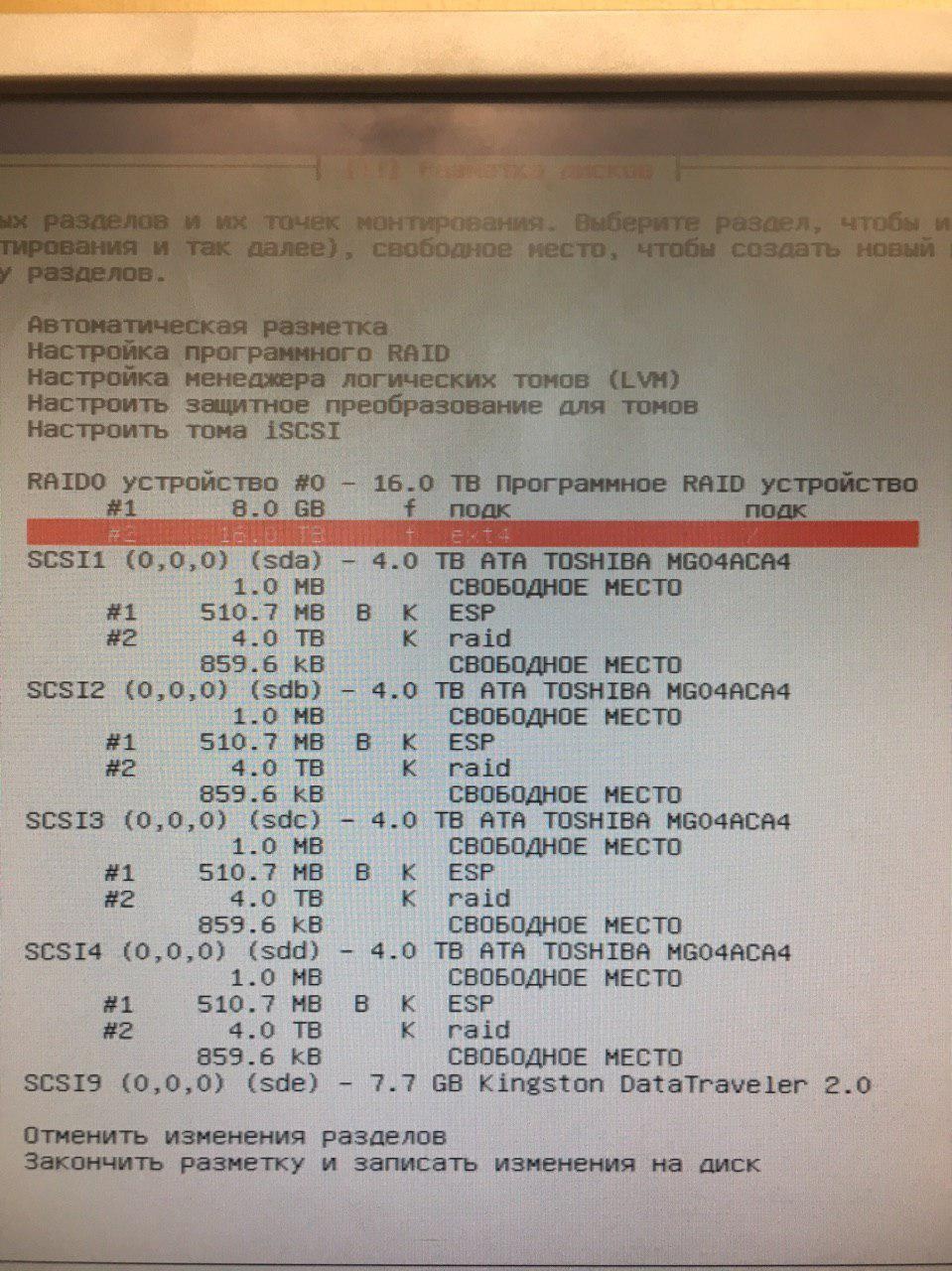- ОС Astra Linux Special Edition РУСБ.10015-01 (очередное обновление 1.6)
- ОС Astra Linux Special Edition РУСБ.10015-01 (очередное обновление 1.5)
- Установка Astra Linux Smolensk с использованием Linux RAID и UEFI
- Решение проблем
- Установка Astra Linux на программный (soft) RAID
- Установка ОС
- Установка системного загрузчика
- Описание стенда
- Разметка дисков
- Сборка программного RAID0
- Разметка дискового массива
- Переразметка раздела массива
ОС Astra Linux Special Edition РУСБ.10015-01 (очередное обновление 1.6)
В операционной системе специального назначения Astra Linux Special Edition РУСБ.10015-01 (очередное обновление 1.6) в режиме BIOS UEFI и Legacy для отображения RAID в программе установки при определении дисков необходимо:
- Переместить курсор на пункт «Графическая установка» в меню установки (не нажимая клавишу Enter);
- Нажать E (Для Legacy — F2) для изменения параметров загрузки ядра;
- Добавить dmraid=true в конце строки параметров загрузки;
- Нажать Enter и начать установку операционной системы
- Для корректной загрузки ОС Astra Linux Special Edition РУСБ.10015-01 (очередное обновление 1.6) в режиме BIOS UEFI и Legacy необходимо установить дополнительные пакеты:
— dmraid;
— libdmraid1.0.0.rc16;
— kpartx;
— kpartx-boot;
— kpartx-udeb
Данные пакеты доступны в Интернет-репозитории Astra Linux Common Edition 2.12:
— https://dl.astralinux.ru/astra/stable/2.12_x86-64/repository/pool/main/d/dmraid/;
— http://dl.astralinux.ru/astra/stable/2.12_x86-64/repository/pool/main/m/multipath-tools/
и могут быть загружены с помощью web-браузера;
Для установки загруженных пакетов:- Сохранить пакеты на съемном носителе;
- В программе установки при запросе ввода пароля к загрузчику grub нажать сочетание клавиш Ctrl+Alt+F2, после чего нажать Enter;
- Ввести команды:
ОС Astra Linux Special Edition РУСБ.10015-01 (очередное обновление 1.5)
Для корректной загрузки операционной ОС Astra Linux Special Edition РУСБ.10015-01 (очередное обновление 1.5) в режиме BIOS Legacy необходимо при установке загрузчика выбрать пункт меню:
и указать RAID (например, /dev/md126). Также можно поставить загрузчик в режиме восстановления. Для этого необходимо выполнить в терминале следующие команды:
mount /dev/md126p1 /target
mount proc -t proc /target/proc
mount -o bind /dev /target/dev
mount -o bind /sys /target/sys
mount -o bind /run /target/run
chroot /target/ /bin/bash
grub-install /dev/md126Установка Astra Linux Smolensk с использованием Linux RAID и UEFI
Выбираем ручной метод разметки
Следующие действия производим для каждого физического диска: Выбираем диски и жмем Enter для создания на нем таблицы разделов.
Выбираем свободное место на диске и жмем enter для создания логического раздела.
Указываем объем 1 ГБ .
В начале свободного места.
Изменяем тип раздела, выбрав поле Использовать как: и нажав Enter.
Устанавливаем значение системный раздел EFI
Выбираем свободное место и нажимаем Enter для создания еще одного логического раздела.
Оставляем размер без изменений, чтобы использовать всю свободную емкость диска.
Изменяем тип раздела, выбрав поле Использовать как: и нажав Enter.
Устанавливаем значение физический том для RAID
Выбираем раздел меню Настройка программного RAID
Необходимо создать новое устройство MD. Выбираем соответсвующий пункт меню.
Указываем тип — RAID1 для создания зеркального тома.
Число активных дисков оставляем без изменений — 2 .
Число резервных разделов оставляем без изменений — 0 .
Выбираем созданные логические тома типа raid
Выбираем свободное место в созданном программном RAID устройстве и нажимаем Enter.
Изменяем тип раздела, выбрав поле Использовать как: и нажав Enter.
Устанавливаем значение физический том для LVM
Выбираем пункт меню Настройка менеджера логических томов LVM
Создаём группу томов
Для создания группы томов используем созданный программный RAID массив /dev/md0
Создаем логический том root. Объем задаём с учетом запаса для непредвиденного расширения, например 150 GB .
Создаем логический том swap. Объем задаём с учетом запаса для непредвиденного расширения, например 64 GB .
Выбираем свободное пространство в логическом томе root и создаем раздел для корневой файловой системы. Файловая система — XFS , точка монтирования — /
Выбираем свободное пространство в логическом томе swap и создаем раздел для файла подкачки.
Настройка разметки дисков на данном этапе завершена. Продолжайте установку ОС, следуя интерфейсу.
Если ОС не загружается — проверьте дату на сервере. Если время откатилось на 2016й год — необходимо загрузиться с установщика, задать актуальную дату, например через консоль alt+F2 , коммандой date -s 2021-07-07 и выполнить чистую установку с нуля.
После установки ОС, необходимо скопировать загрузчик на второй диск и прописать его в качестве варианта загрузки. Выполните следующие действия в консоли.
sudo su dd if=/dev/sda1 of=/dev/sdb1 bs=1M efibootmgr --delete-bootnum -b 0000 efibootmgr --create -d /dev/sdb -p 1 -L "Linux sdb" -l "\efi\astralinuxse\grubx64.efi" efibootmgr --create -d /dev/sda -p 1 -L "Linux sda" -l "\efi\astralinuxse\grubx64.efi"
Проверьте результат перезагрузившись и выбрав пункт меню BIOS — One time boot . В списке устройств доступных для загрузки по UEFI должны отображаться варианты “Linux sdb” и “Linux sda”. Оба режима загрузки должны работать корректно.
Решение проблем
Если что-то идёт не так во время установки — начните сначала с полным удалением всех данных на дисках.
Установка Astra Linux на программный (soft) RAID
Статья основана на материале How to configure software RAID1 during installation process. В качестве иллюстраций приводится установка Astra Linux Common Edition 2.12 н а программный (Soft) RAID, для других обновлений Astra Linux действия аналогичны.
- установка выполняется с созданием двух дисковых разделов (файловая система и swap) без использования резервных дисков;
- предполагается, что компьютер, на который выполняется установка ОС, укомплектован двумя одинаковыми жесткими дисками;
- установка выполняется в графическом режиме, для установки в текстовом режиме действия аналогичны.
Установка ОС
- Начать обычный процесс установки операционной системы и выполнить его до этапа «Разметка дисков»;
В примере используются диски sda и sdb. Такие имена дисков используются на физических машинах. При работе на виртуальных машинах диски могут называться vda и vdb.
Создать на каждом из дисков по два дисковых раздела с типом «Первичный»:
один раздел для основной файловой системы (для примера — размером в 80% диска),
и второй раздел для области подкачки (на оставшемся свободном месте):И используемый как
физический том для RAID:
Аналогичные действия выполнить для создания второго раздела на оставшемся свободном месте на первом диске:
Аналогичные действия выполнить для второго диска
Сохранить изменения:
Создать MD-устройство типа RAID1:
Состоящее из двух дисков:
И имеющее ноль резервных дисков:
И состоящее из двух одинаковых дисковых разделов:
Аналогичные действия повторить для второй пары дисковых разделов (в списке дисковых разделов, доступных для включения в RAID, будут показаны только оставшиеся неиспользованными разделы):
«Закончить» разметку и продолжить:
Для созданных программных RAID-устройств выбрать порядок их использования.
На первом устройстве разместить корневую файловую систему:Выбрать пункт «Закончить разметку, записать изменения на диск», нажать «Продолжить» и подтвердить запись изменений:
После сохранения изменений автоматически начнется установка ОС.
Установку ОС выполнить в обычном режиме до этапа установки системного загрузчика GRUB.
На запрос о необходимости установки загрузчика ответить «Да», нажать «Продолжить»:Установка системного загрузчика
- Системный загрузчик GRUB будет установлен только на один из дисков:
Поэтому на второй диск системный загрузчик нужно будет установить вручную.
Нажать «Ctrl»+»Alt»+F2 ( для виртуальных машин под Oracle VirtualBox «Правый Ctrl»+F2), после приглашения входа в консоль, нажать Enter для активации консоли:
Описание стенда
Для установки ОС использовался компьютер HPE ProLiant ML30 Gen9, имеющий 4 жестких диска диска по 4 ТБ.
Разметка дисков
На каждом диске создать новый раздел:
Аналогичные действия проделать на остальных дисках.
После выполнения действий для всех дисков получаем:
Теперь на каждом диске, где имеется «свободное место»(в нашем примере 4 TB), создать раздел:
Проделать данное действие с каждым диском, в итоге получаем :
Сборка программного RAID0
Войти в пункт «настройка программного RAID», сохранить изменения на устройствах — да,
Создать MD устройство, RAID0.
Нажать продолжить, закончить.
В итоге должно получиться рейд устройство общим размером 16 TB :Разметка дискового массива
Авто использовать весь диск,
все файлы в одном разделе.
В итоге должно быть получено следующее :
Рейд размечен, но испорчена разметка разделов, которую мы делали на каждом диске размером по 512 МБ.
(Требуется : использовать раздел как системный раздел для EFI(ESP), выбрано fat32).
Разметка должна быть восстановлена.Выбирать нужный раздел, перейти в него и назначить его использование как «системного раздела для EFI»:
На этом настройка раздела закончена.
Проделать данное действие с оставшимися дисками, получаем :
Переразметка раздела массива
Далее необходимо переразметить раздел рейда.
Выбрать RAID0-устройство, нажать на него, создать новую пустую таблицу разделов — да.
Получаем снова 16 ТБ свободного места и делаем раздел подкачки — 8ГБ (остальное место для корневого раздела(ext4).
Получаем :Далее необходимо закончить разметку и завершить установку ОС. Если все действия выполнены верно, установка пройдет без ошибок и ОС загрузится.